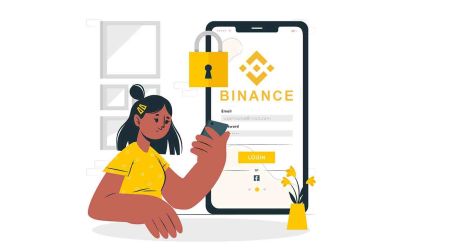アカウントを開き、サインインしてBinanceにサインインする方法

Binanceでアカウントを開設する方法
AppleでBinanceにアカウントを開設する
1.ここをクリックしてブローカーのウェブサイトにアクセスし、「登録」をクリックします。Appleアカウントでシングルサインオンを使用してサインアップできます。 2. [ Apple ]を選択すると、Appleアカウントを使用してBinanceにサインインするように求められます。 3. Apple IDとパスワードを入力してBinanceにサインインします。 「続行」をクリックします。 4. サインインすると、Binanceのウェブサイトにリダイレクトされます。友人からBinanceに登録するように紹介された場合は、紹介ID(オプション)を必ず入力してください。Binance の利用規約とプライバシーポリシーを読んで同意してから、[確認]をクリックします。 5. おめでとうございます!アカウントが作成されました。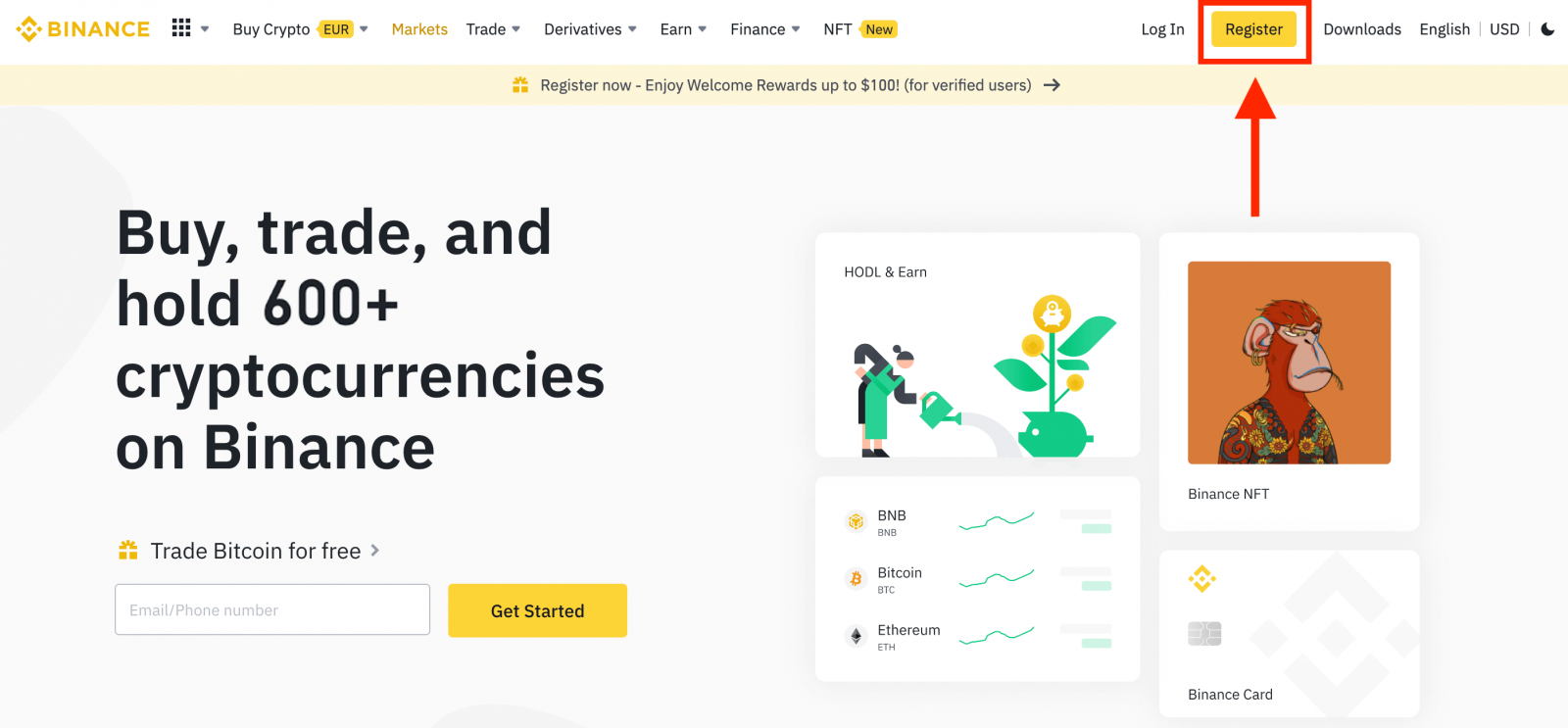
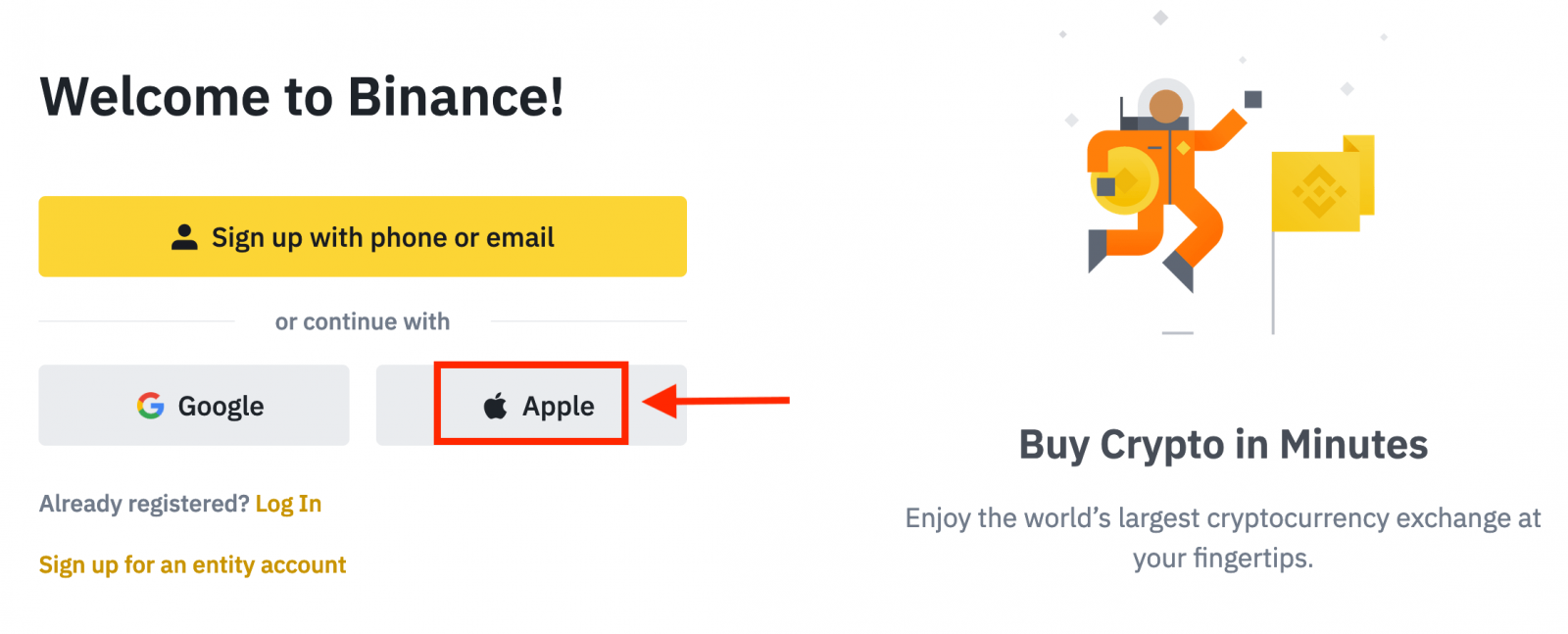
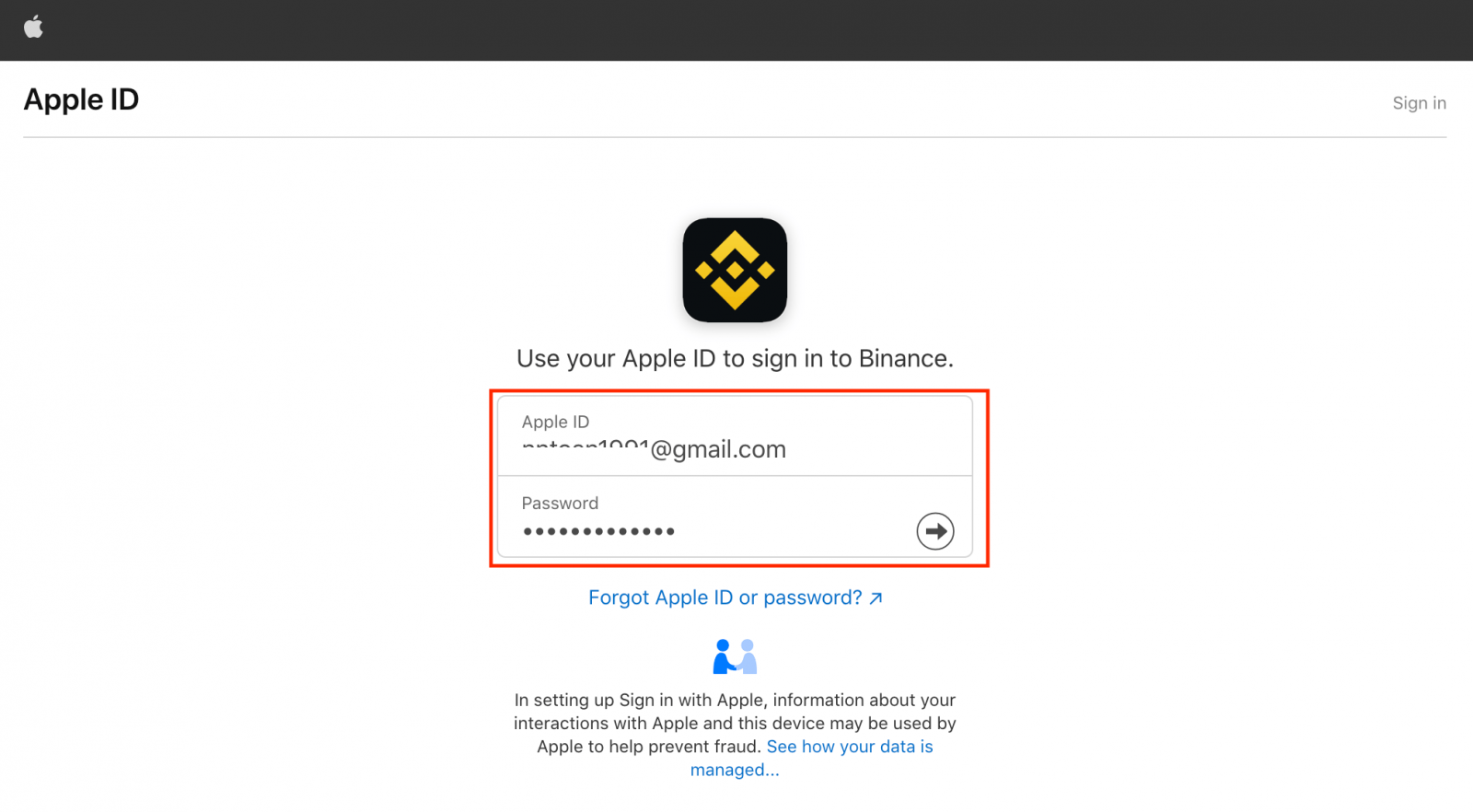
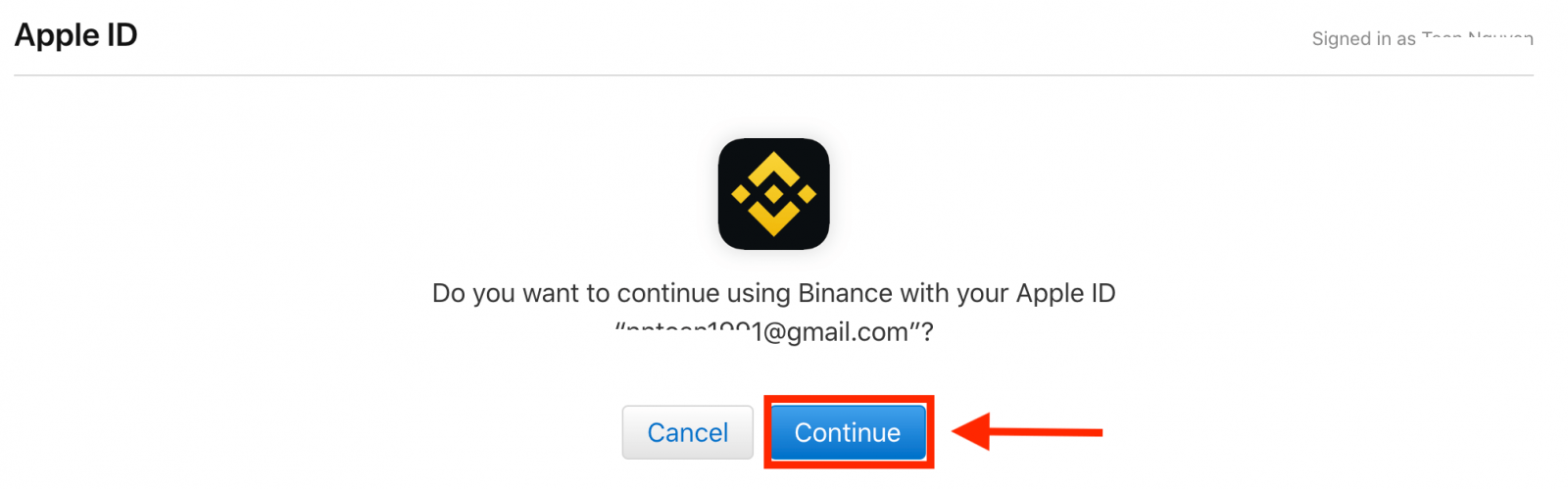
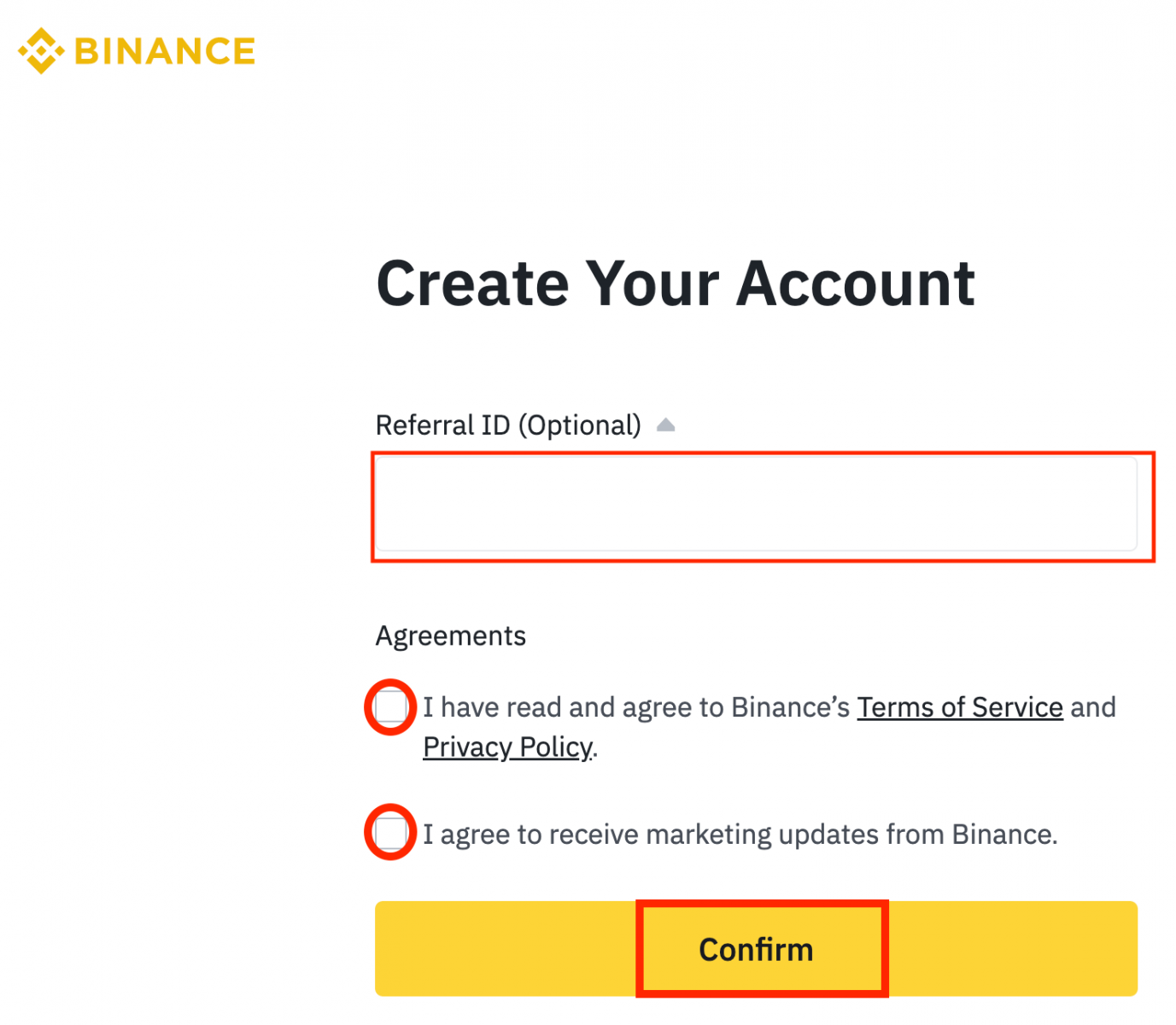
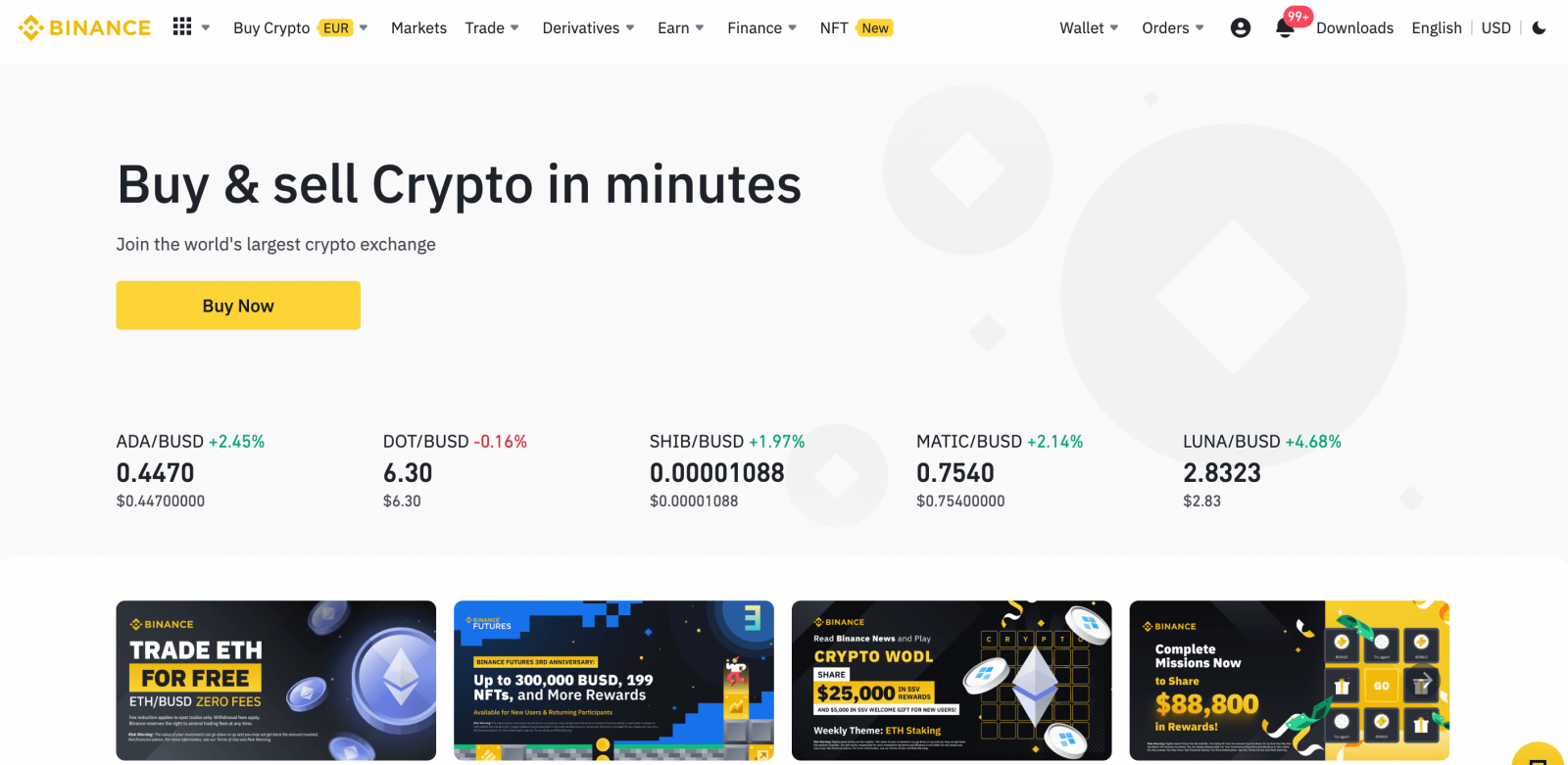
GoogleでBinanceにアカウントを開設する
Google 経由でアカウントを登録するオプションもあり、それはほんの数ステップで行うことができます: 1. Binance ホームページに移動し、ウェブサイトの右上隅にある[登録] をクリックします。 2. [ Google ] ボタン をクリックします。 3. サインイン ウィンドウが開くので、メールアドレスまたは電話番号を入力して [次へ] をクリックします。 4. Google アカウントのパスワードを入力し、[次へ] をクリックします。 5. Binance の利用規約とプライバシー ポリシーを読んで同意し、[確認] をクリックします。 6. おめでとうございます! Binance にアカウントが正常に登録されました。
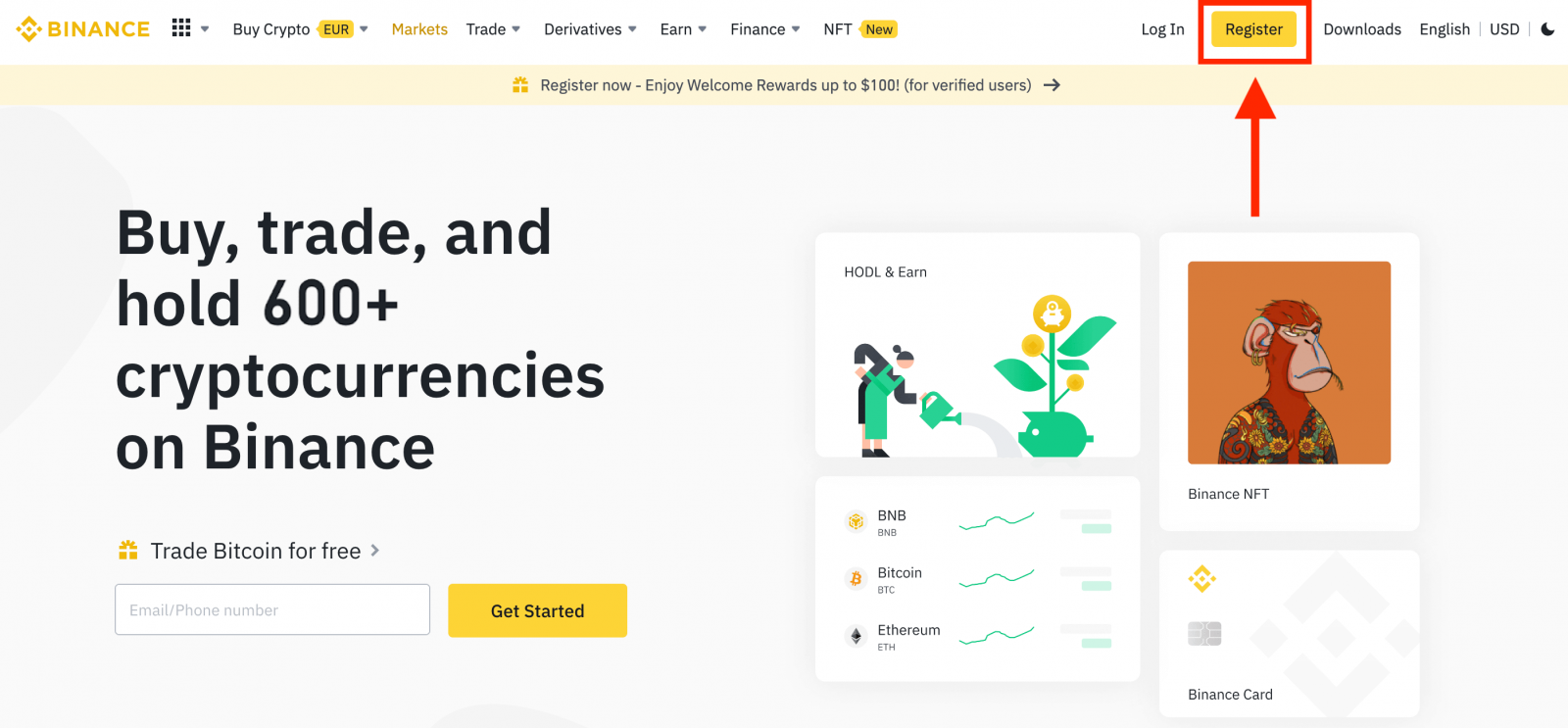
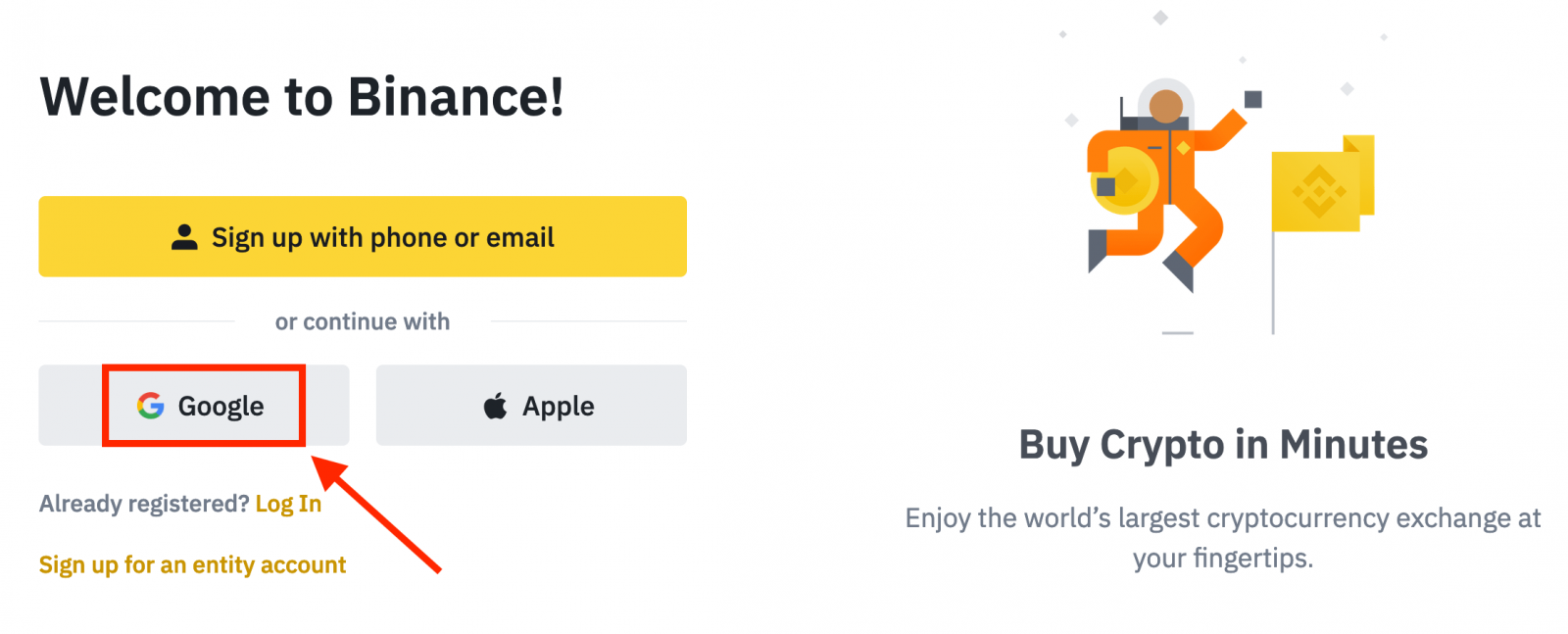
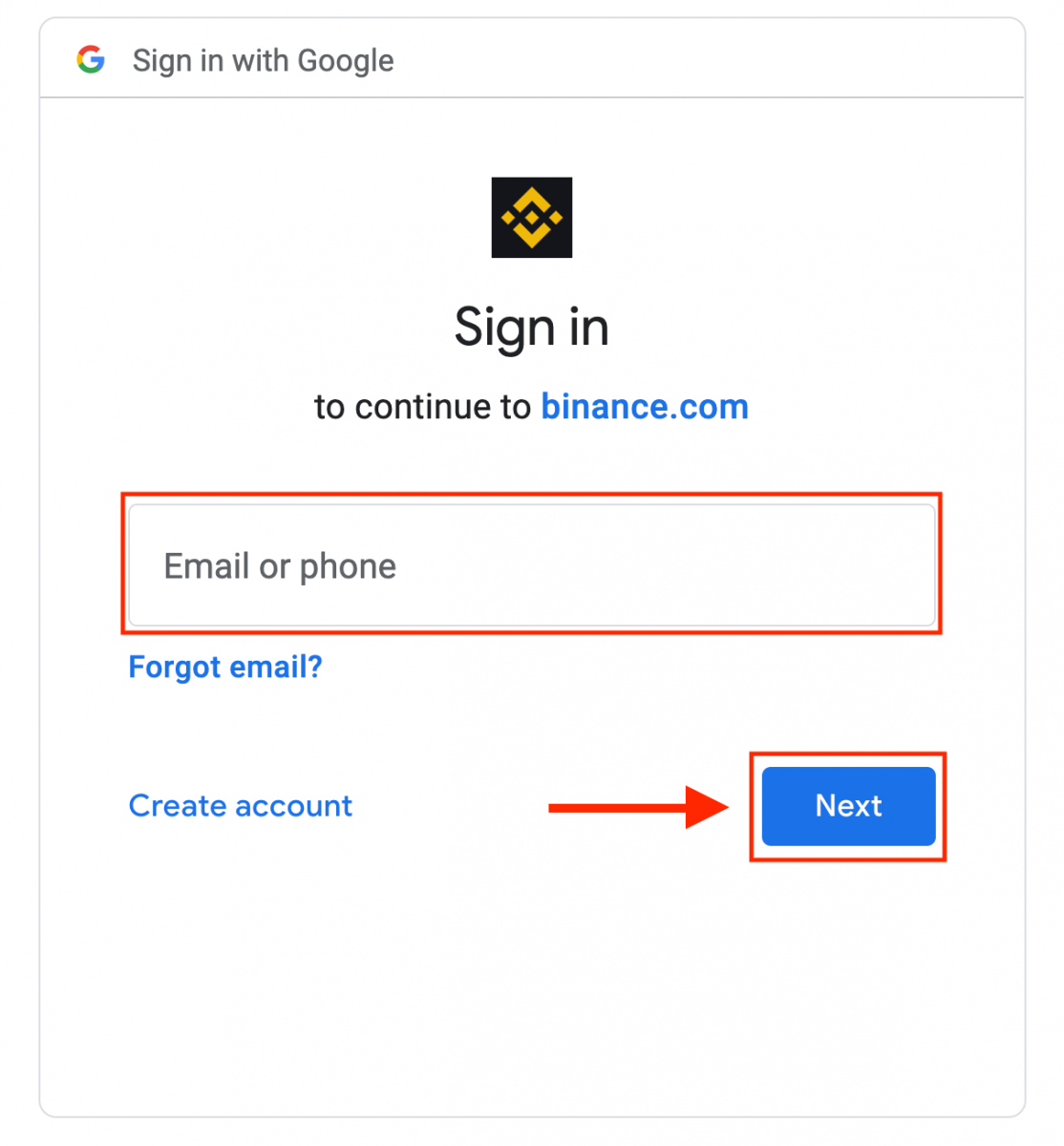
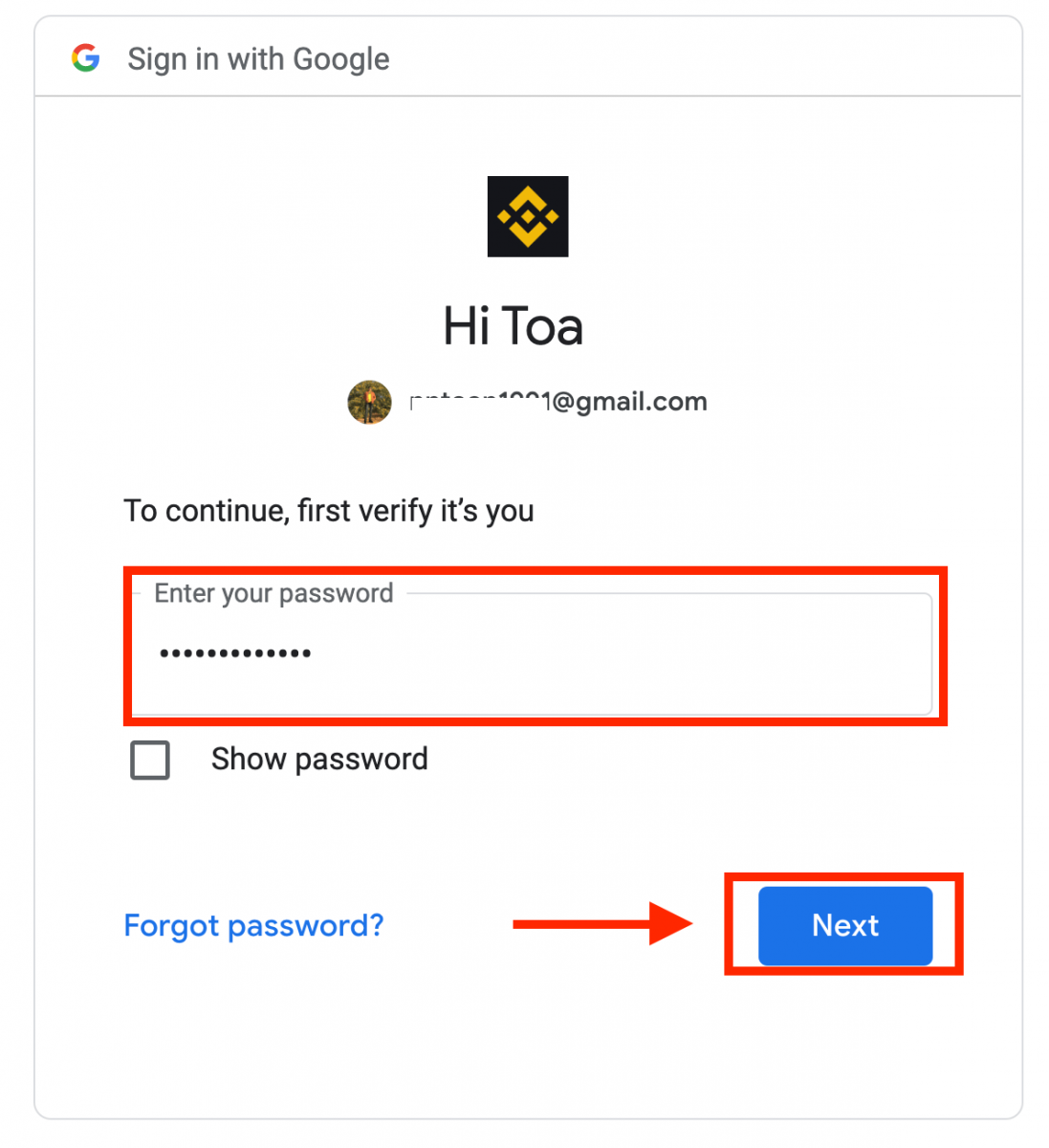
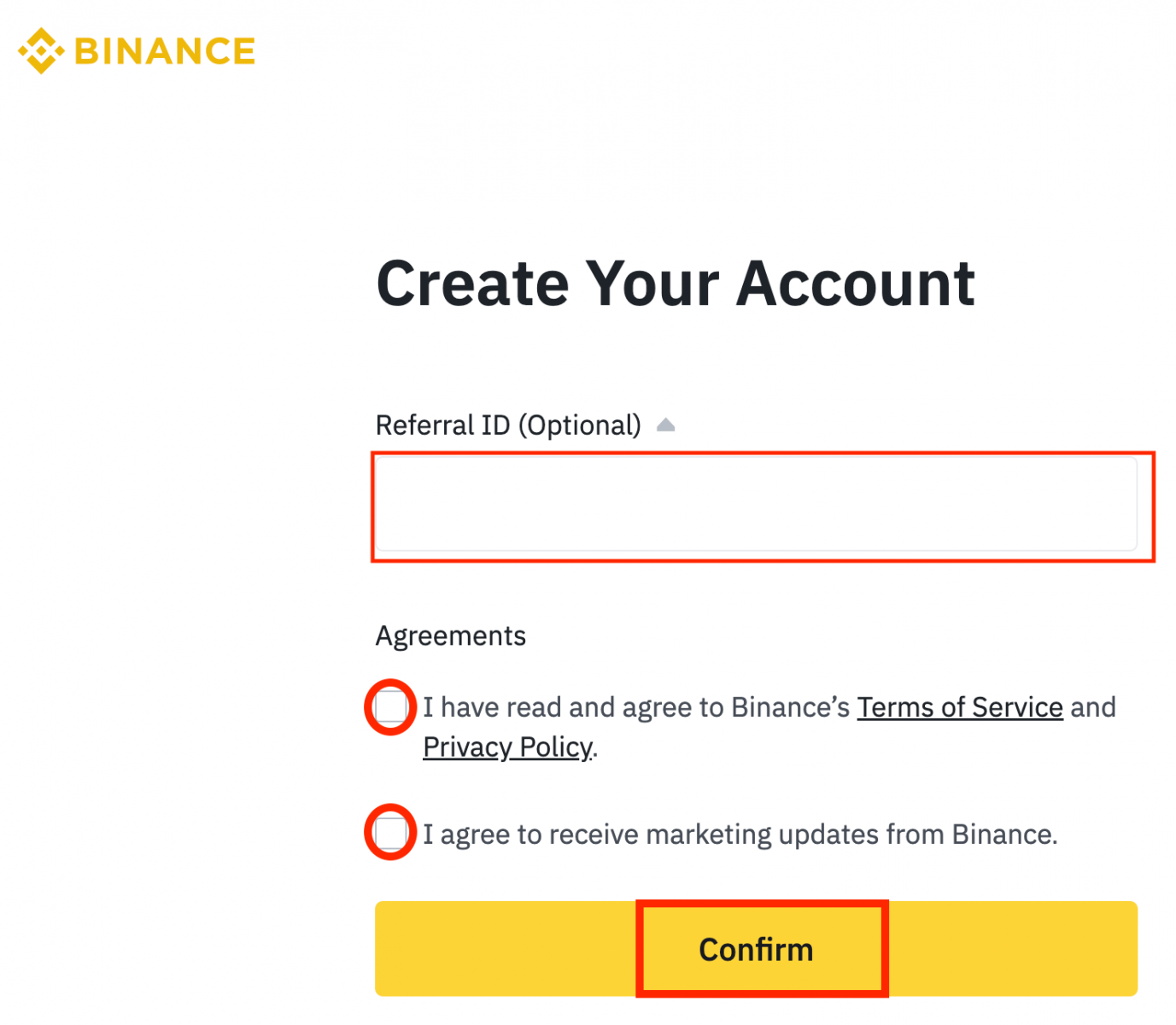
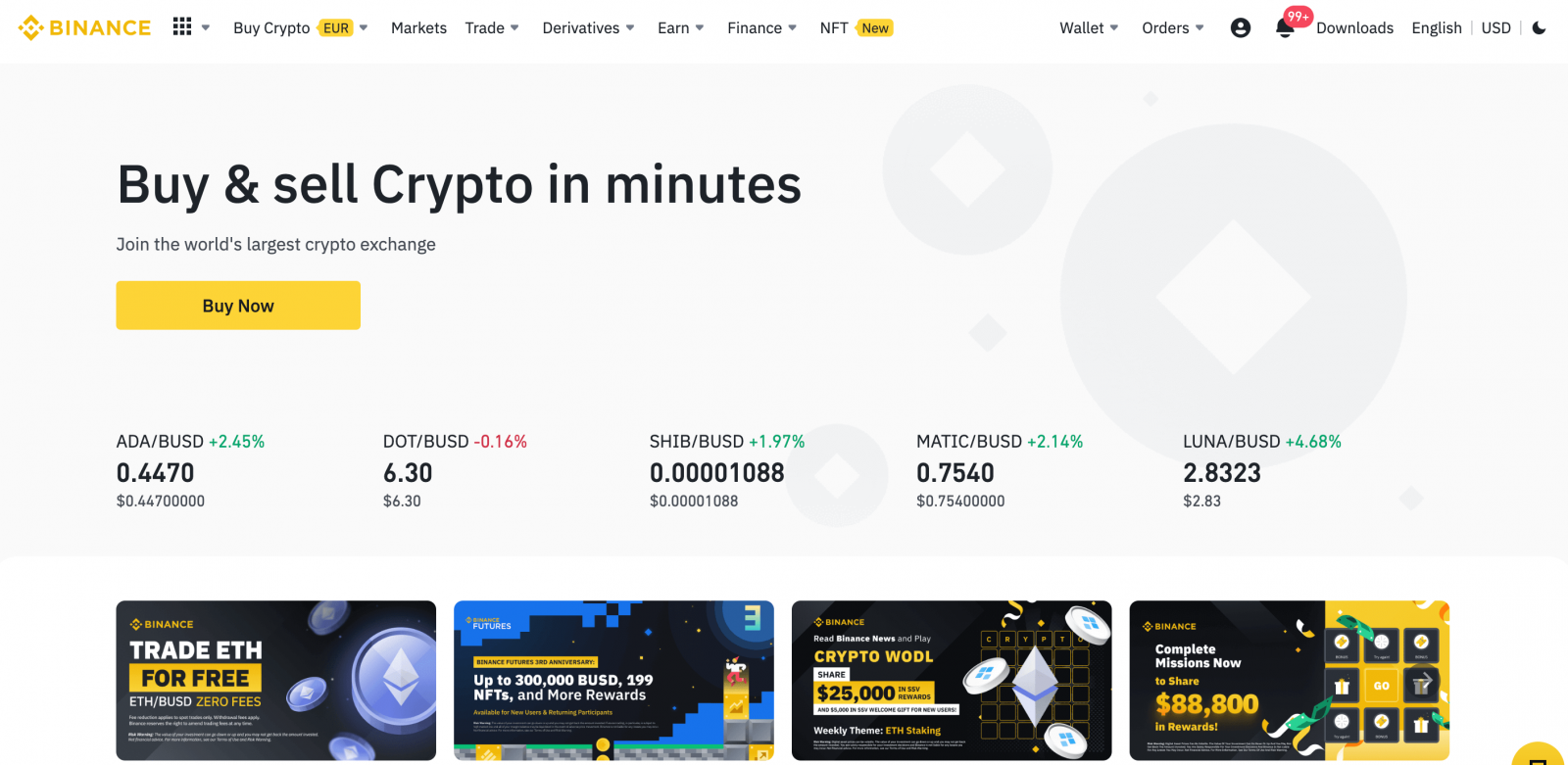
電話番号またはメールアドレスでBinanceにアカウントを開設する
1. Binanceの右上隅のページにある[登録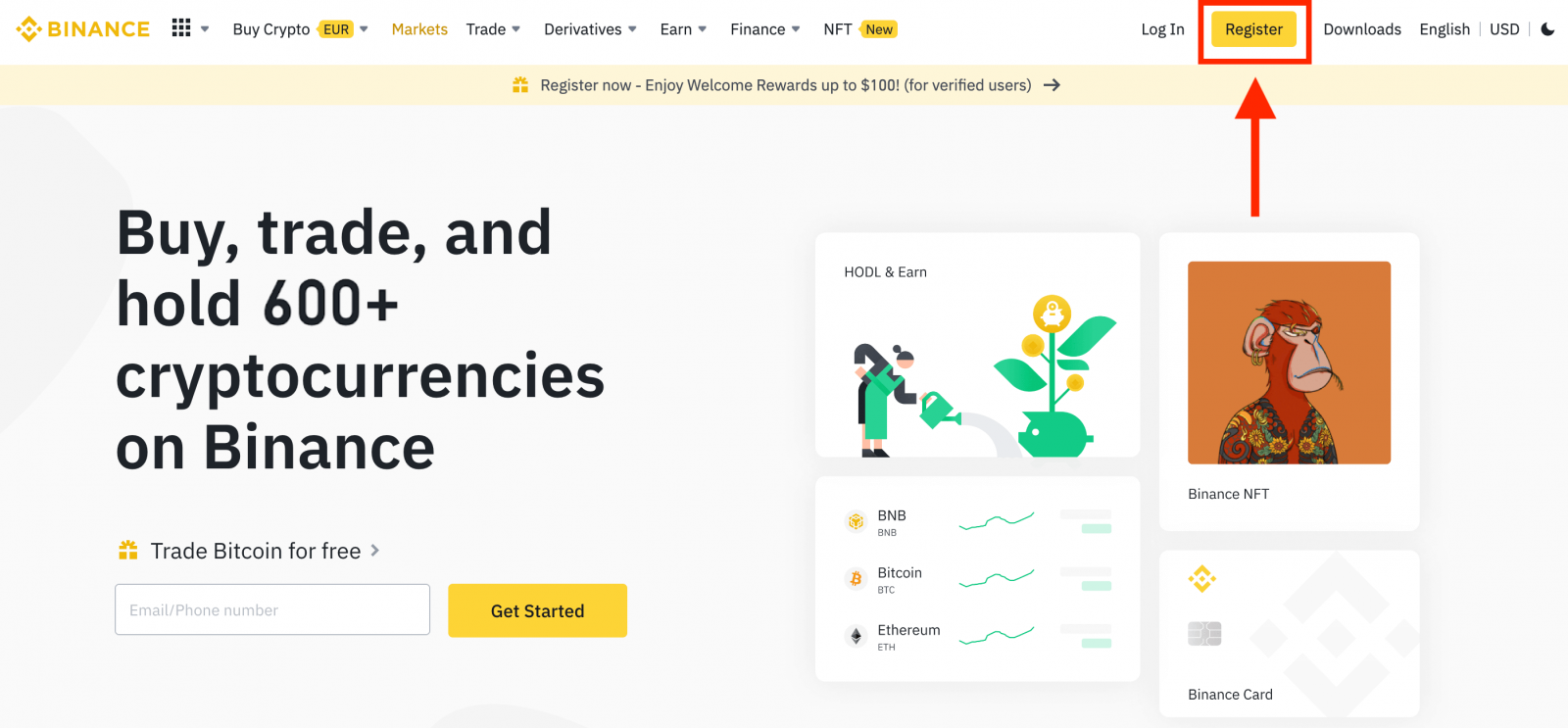
]をクリックします。 2. 登録方法を選択します。電話またはメールでサインアップします。
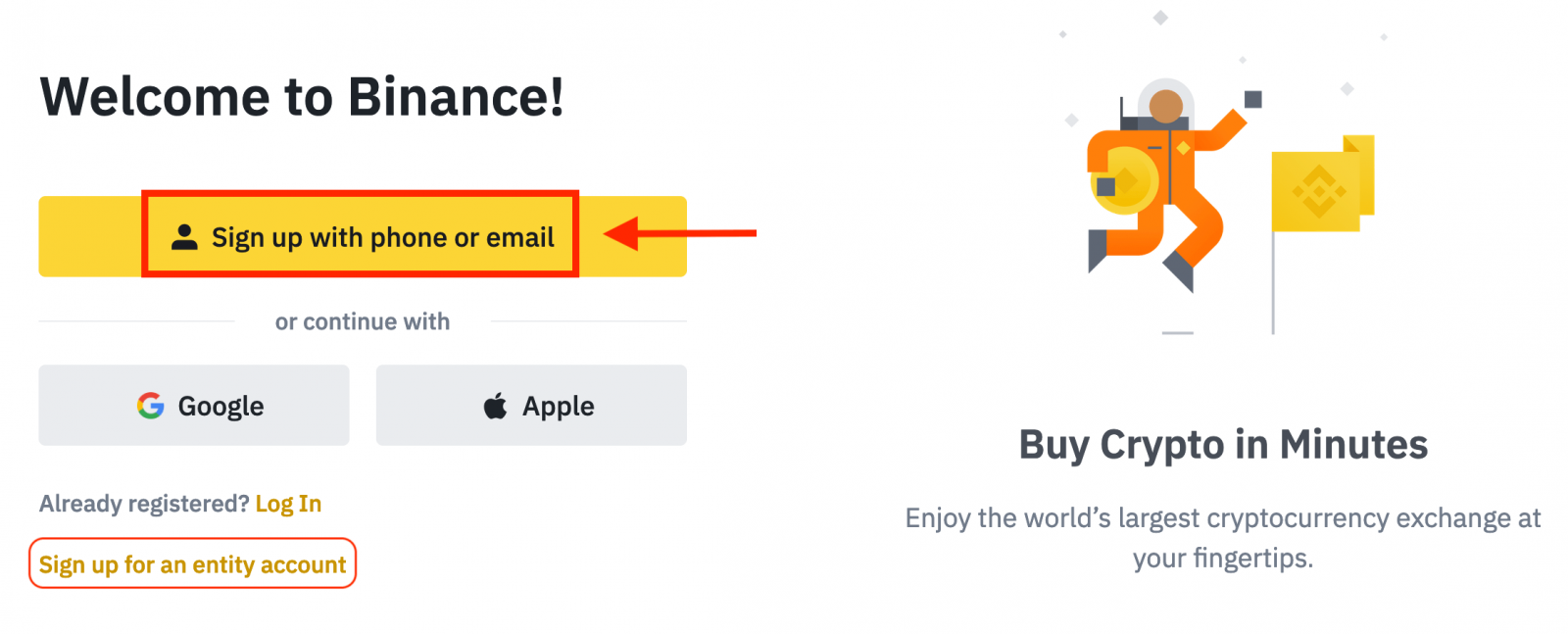
3. [メール]または[電話番号]を選択し、メールアドレス/電話番号を入力します。その後、アカウントの安全なパスワードを作成します。
注意:
- パスワードには、大文字 1 文字と数字 1 文字を含む8 文字以上が含まれている必要があります。
- 友人から Binance に登録するよう勧められた場合は、必ず紹介 ID (オプション) を入力してください。
Binanceの利用規約とプライバシーポリシーを読んで同意し、[個人アカウントを作成]をクリックします。
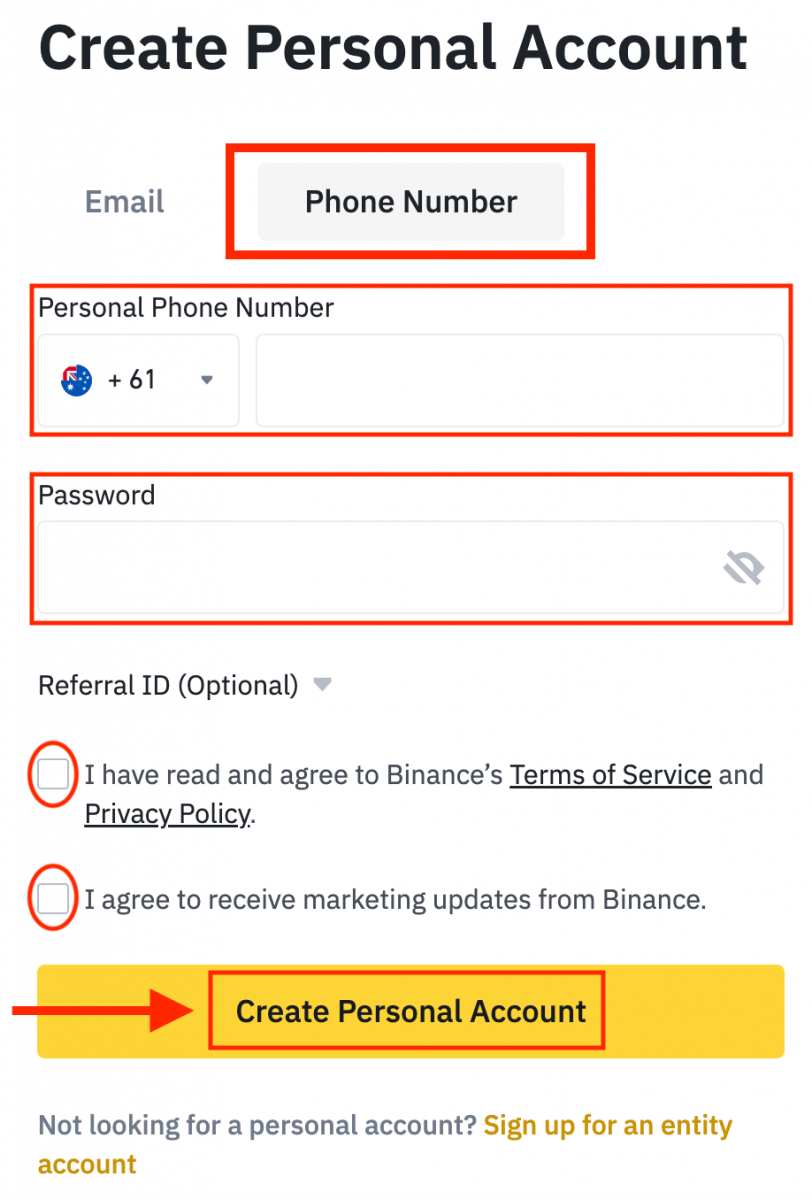
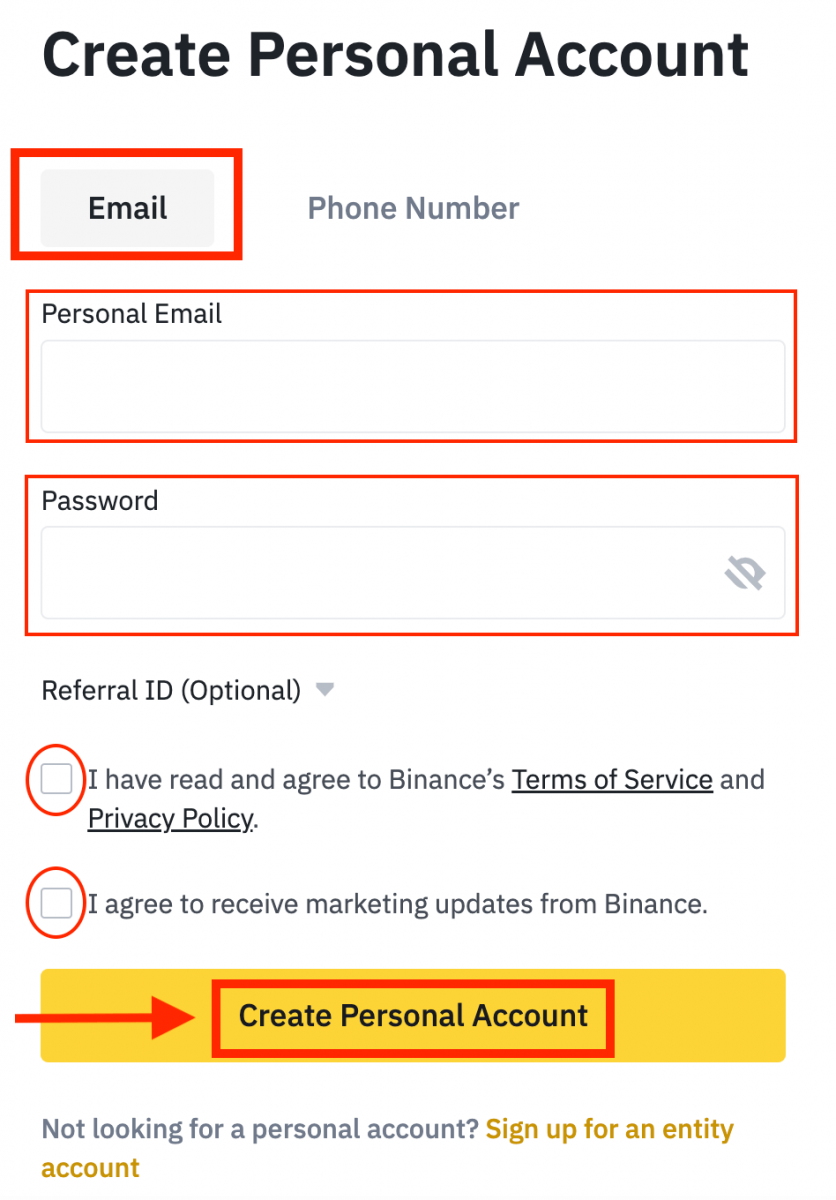
4. メールまたは電話で6桁の確認コードが届きます。 30分以内にコードを入力し、 [送信]をクリックします。
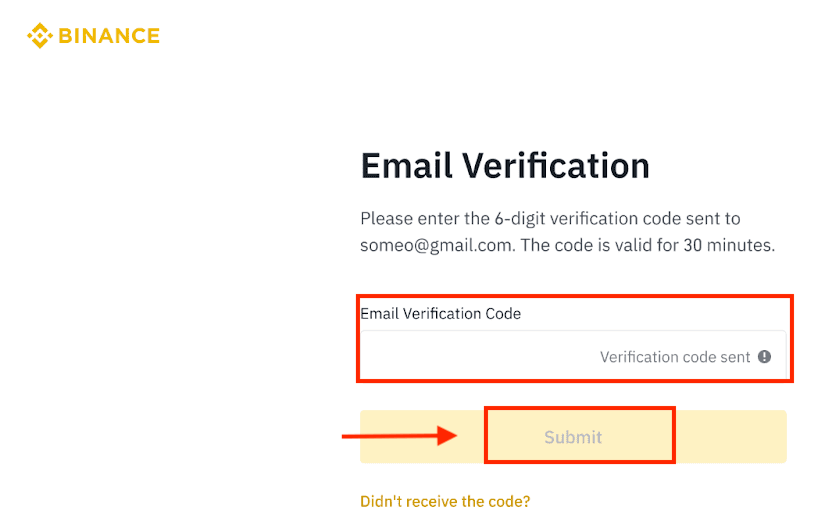
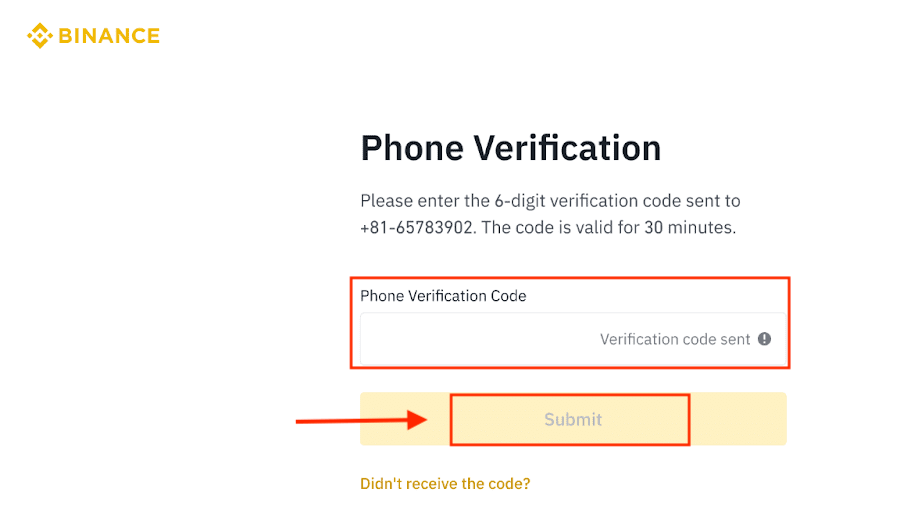
5. おめでとうございます。Binanceアカウントの登録が完了しました。
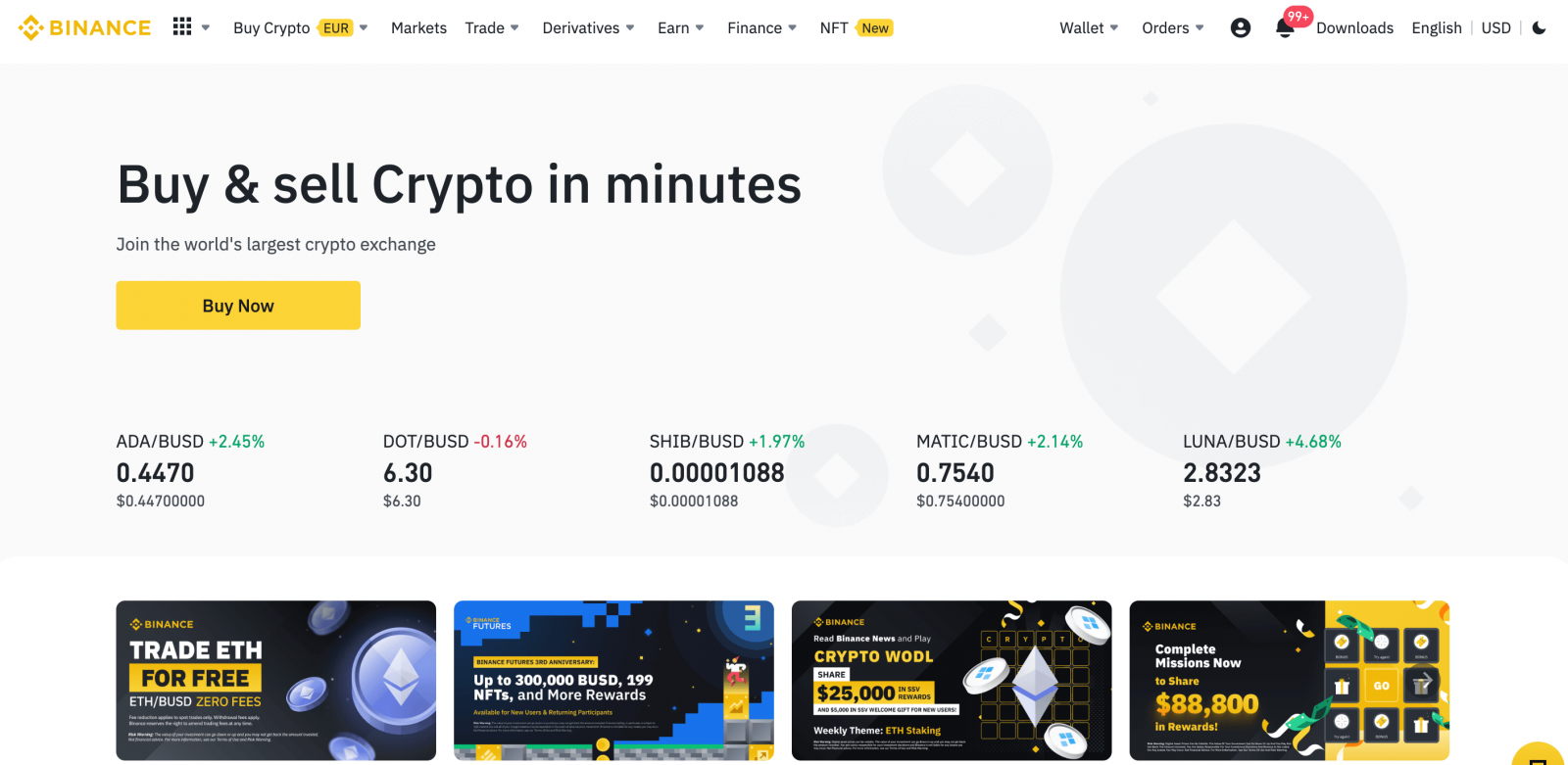
Binanceアプリでアカウントを開設する
Binanceモバイルアプリを使えば、外出先でも携帯電話から直接取引できます。Google Playストアで「Binance: 安全にビットコインを購入」をダウンロードするか、App Storeをクリックしてください 。数回タップするだけで、Binanceアプリでメールアドレス、電話番号、またはApple / Googleアカウントを使用してBinanceアカウントにすばやく登録できます。 1.ダウンロードしたBinanceアプリ を開き、[サインアップ]をタップします。 2.登録方法を選択します。 エンティティアカウントを作成する場合は、[エンティティアカウントにサインアップ]をタップします。アカウントの種類を慎重に選択してください。登録後は、アカウントの種類を変更することはできません。詳細な手順については、「エンティティアカウント」タブを参照してください。メールアドレス/電話番号でサインアップ: 3. [メール]または[電話番号]を選択し、メールアドレス/電話番号を入力します。次に、アカウントの安全なパスワードを作成します。注意: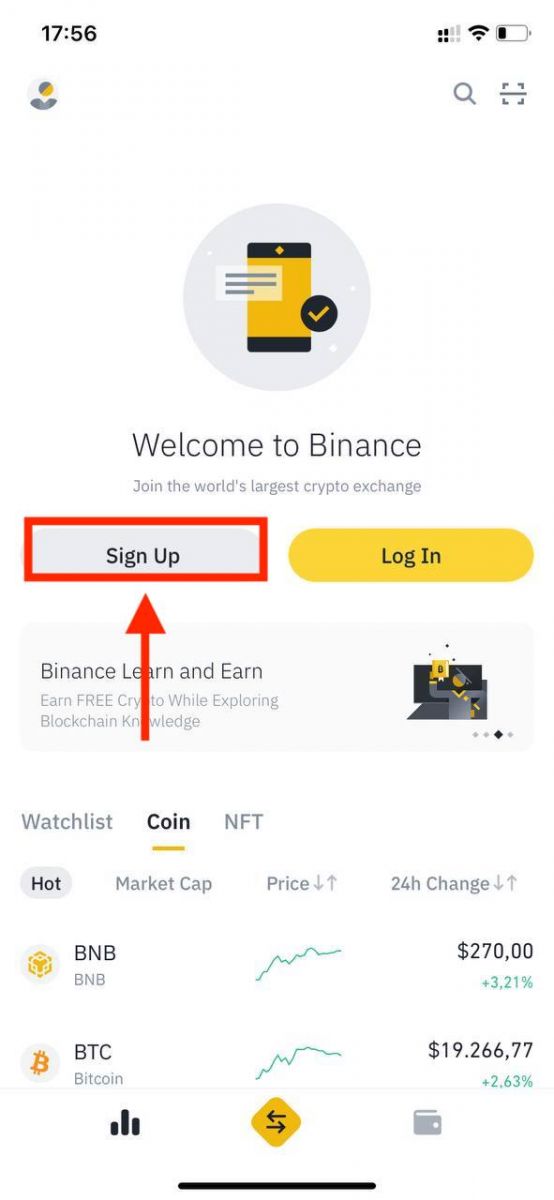
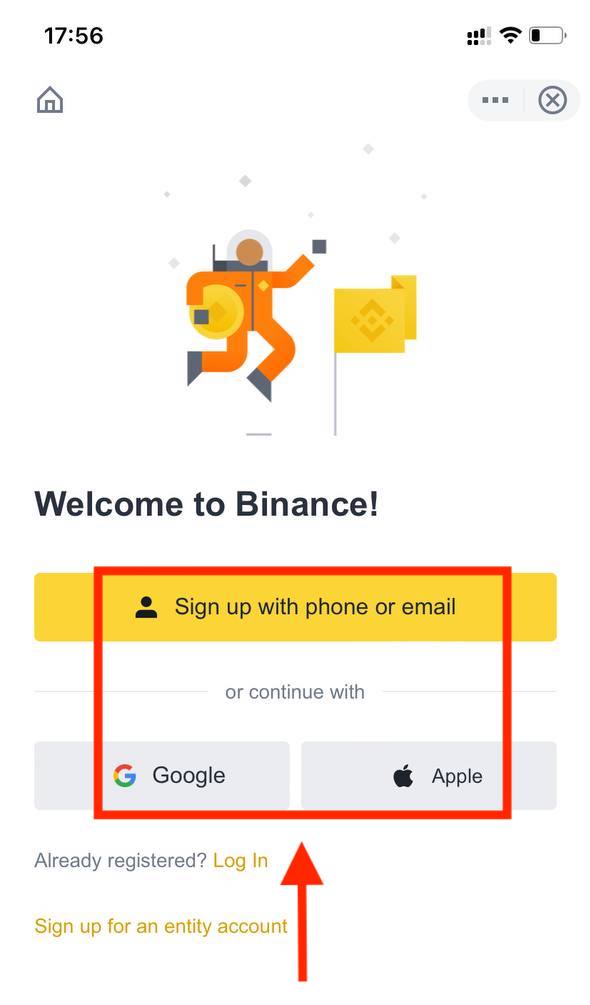
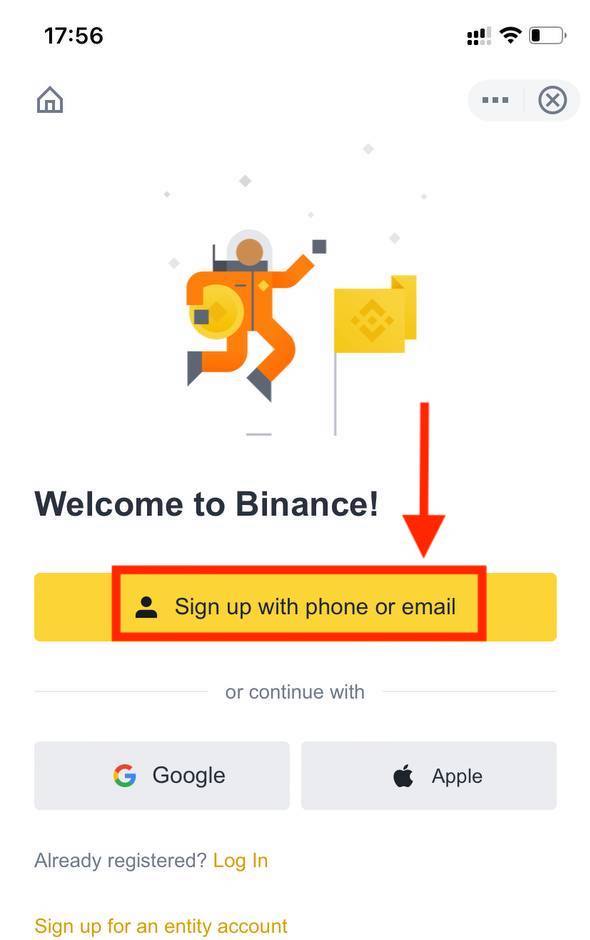
- パスワードには、大文字 1 文字と数字 1 文字を含む8 文字以上が含まれている必要があります。
- 友人から Binance に登録するよう勧められた場合は、必ず紹介 ID (オプション) を入力してください。
Binanceの利用規約とプライバシーポリシーを読んで同意してから、[アカウントを作成]をタップします。
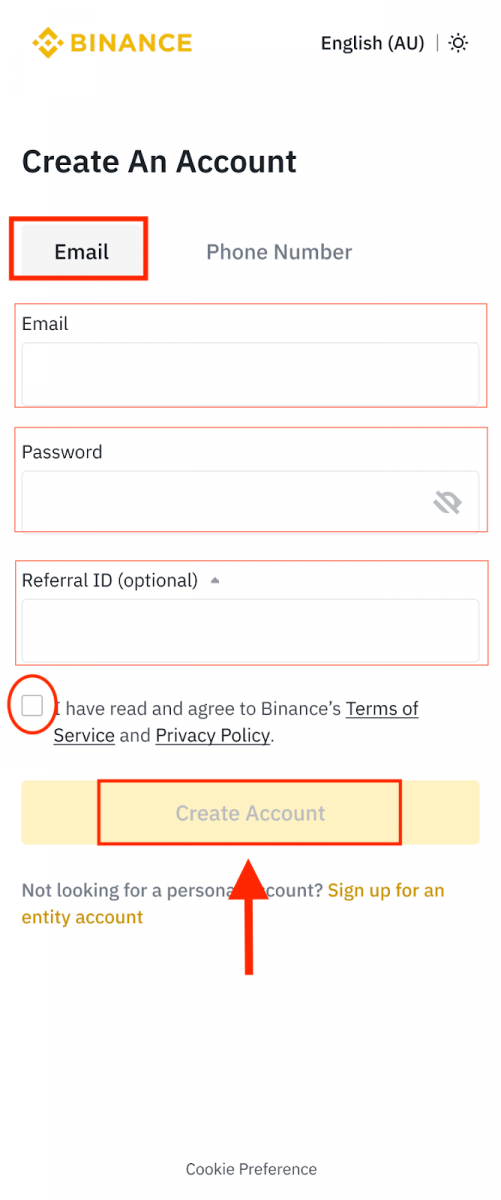
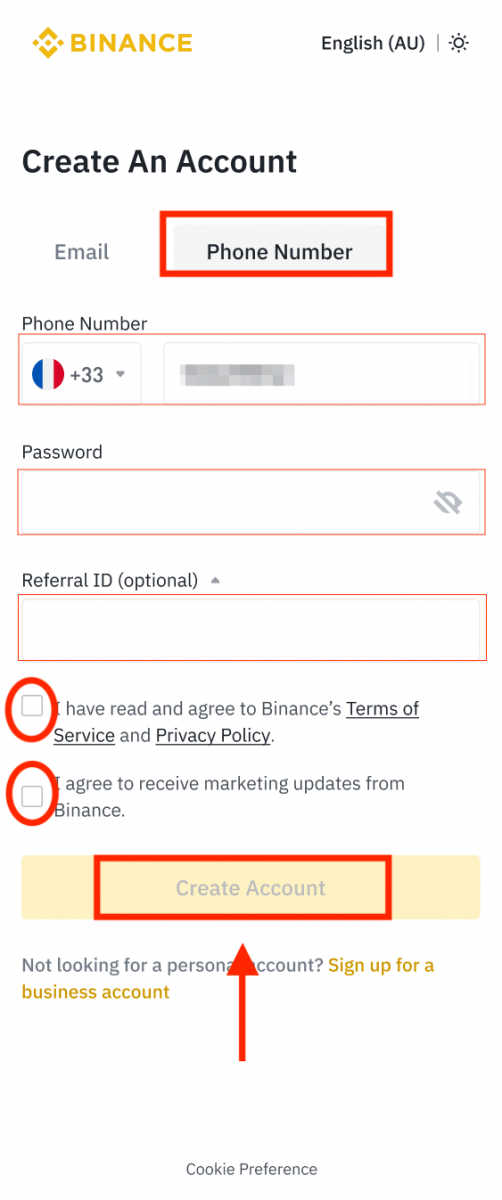
4. メールまたは電話で6桁の確認コードが届きます。 30分以内にコードを入力し、[送信]をタップします。
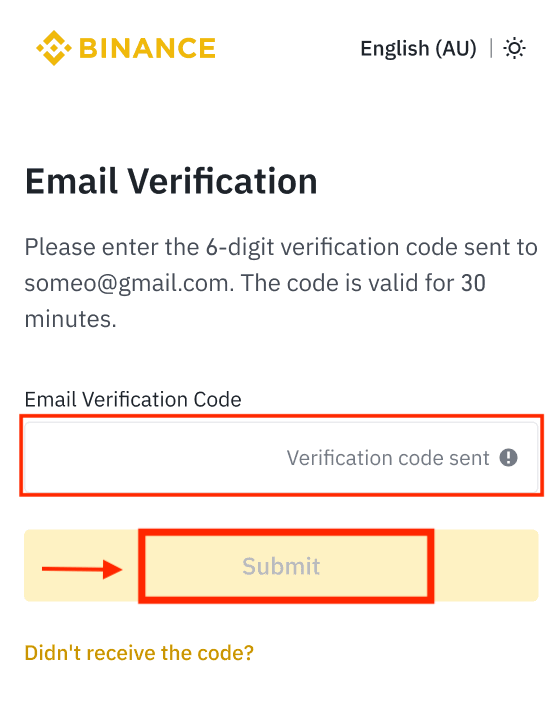
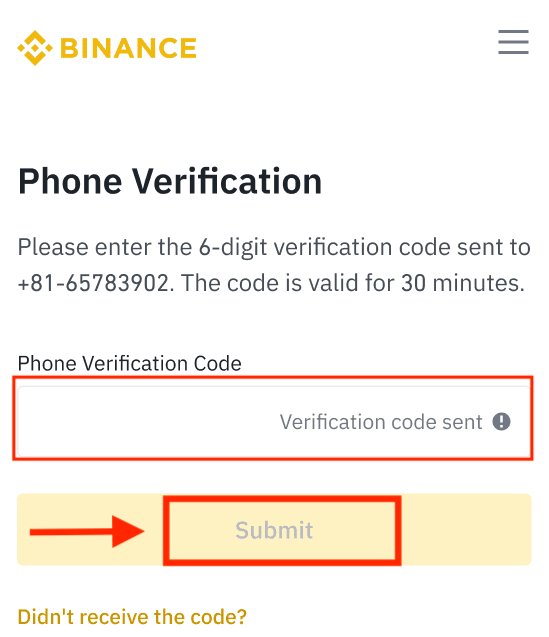
5. おめでとうございます。 Binanceアカウントが正常に作成されました。
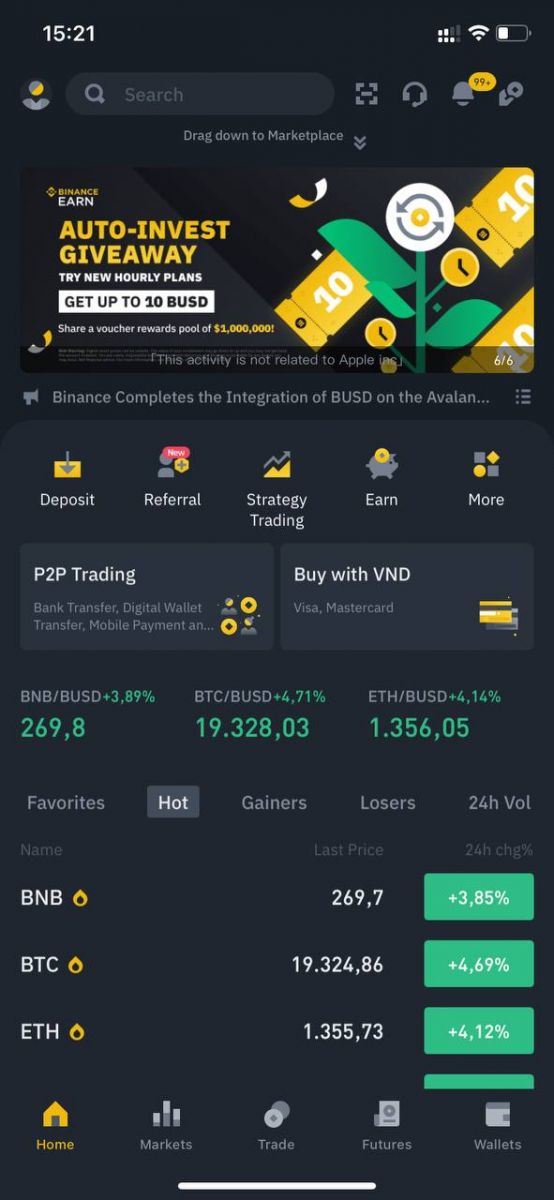
Apple / Googleアカウントでサインアップ:
3. [ Apple ]または[ Google ]を選択します。 AppleまたはGoogleアカウントを使用してBinanceにサインインするように求められます。 [続行]をタップします。
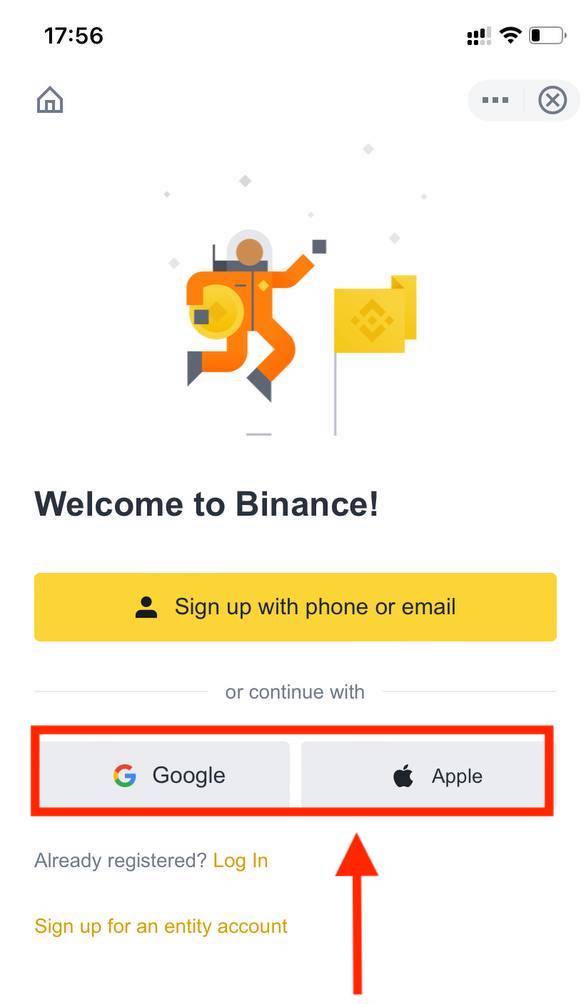
4. 友人からBinanceに登録するように紹介された場合は、紹介ID(オプション)を必ず入力してください。
Binanceの利用規約とプライバシーポリシーを読んで同意してから、[確認]をタップします。

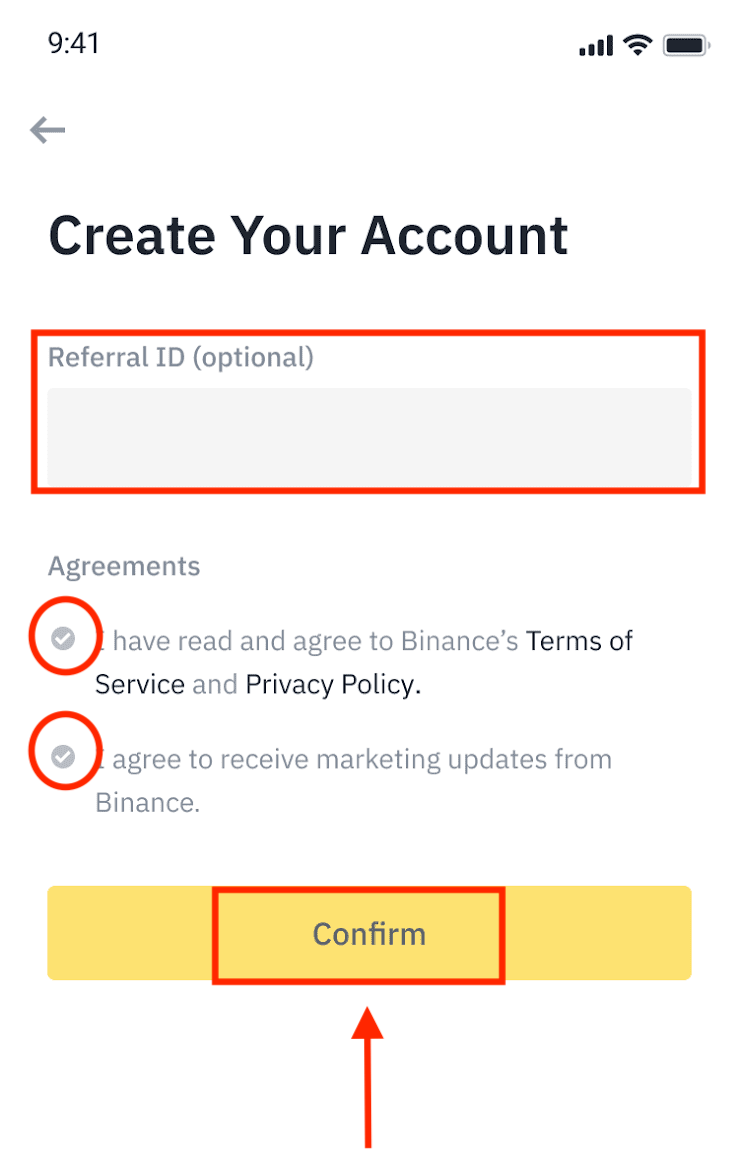
5. おめでとうございます。 Binanceアカウントが正常に作成されました。
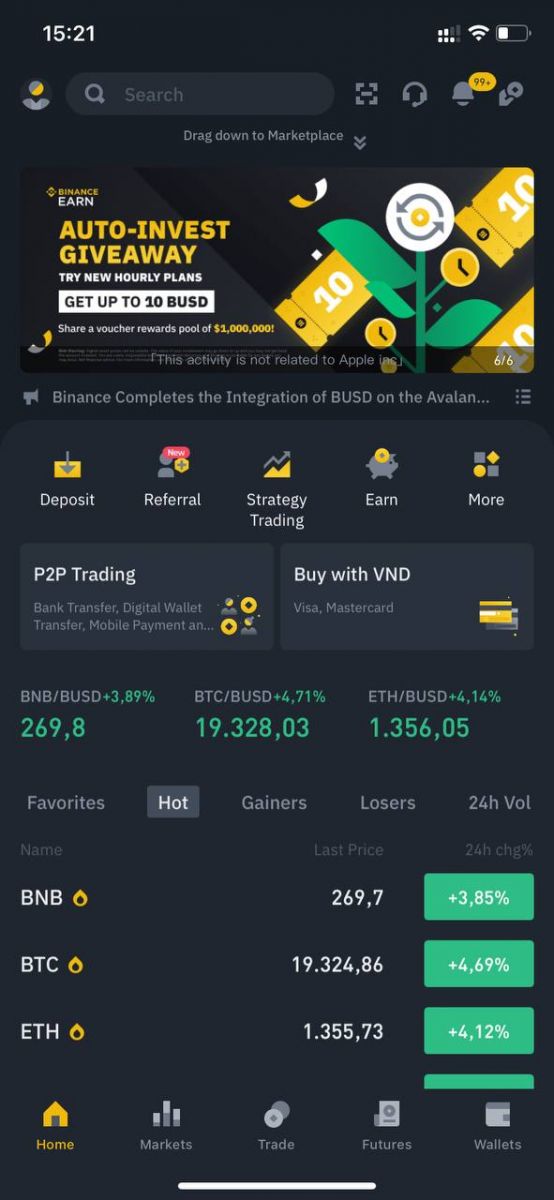
注:
- アカウントを保護するために、少なくとも 1 つの 2 要素認証 (2FA) を有効にすることを強くお勧めします。
- P2P取引を使用する前に本人確認を完了する必要があることに注意してください。
よくある質問(FAQ)
SMS認証コードを受信できないのはなぜですか
Binance は、ユーザー エクスペリエンスを向上させるために、SMS 認証の範囲を継続的に改善しています。ただし、現在サポートされていない国や地域もあります。SMS認証を有効にできない場合は、グローバル SMS 範囲リストを参照して、お住まいの地域がカバーされているかどうかを確認してください。お住まいの地域がリストに含まれていない場合は、代わりに Google 認証を主要な 2 要素認証として使用してください。
次のガイドを参照してください: Google 認証 (2FA) を有効にする方法。SMS
認証を有効にしている場合、または現在グローバル SMS 範囲リストに含まれる国または地域に住んでいるにもかかわらず、SMS コードを受信できない場合は、次の手順に従ってください。
- 携帯電話のネットワーク信号が良好であることを確認してください。
- 弊社の SMS コード番号をブロックする可能性のある、携帯電話のウイルス対策アプリ、ファイアウォール アプリ、通話ブロック アプリを無効にしてください。
- 携帯電話を再起動してください。
- 代わりに音声認証を試してください。
- SMS認証をリセットするには、こちらを参照してください。
Binanceからメールを受信できないのはなぜですか?
Binance から送信されたメールを受信していない場合は、以下の手順に従ってメールの設定を確認してください。1. Binance アカウントに登録されているメールアドレスにログインしていますか? デバイスのメールからログアウトしていて、Binance のメールが表示されない場合があります。ログインして更新してください。
2. メールのスパムフォルダを確認しましたか? メールサービスプロバイダーが Binance のメールをスパムフォルダにプッシュしていることがわかった場合は、Binance のメールアドレスをホワイトリストに登録することで、それらを「安全」としてマークできます。設定方法については、「Binance メールをホワイトリストに登録する方法」を参照してください。
ホワイトリストに登録するアドレス:
- 返信不可@binance.com
- [email protected]
- 返信しないでください@post.binance.com
- 返信しないでください@ses.binance.com
- [email protected]
- [email protected]
- [email protected]
- [email protected]
- [email protected]
- [email protected]
- [email protected]
- [email protected]
- [email protected]
- [email protected]
- [email protected]
4. メールの受信トレイがいっぱいになっていませんか? 上限に達している場合は、メールを送受信できません。古いメールの一部を削除して、メール用のスペースを空けてください。
5. 可能であれば、Gmail、Outlook などの一般的なメール ドメインから登録してください。
先物ボーナスバウチャー/キャッシュバウチャーの引き換え方法
1. アカウントアイコンをクリックし、アカウントにログインした後、ドロップダウンメニューまたはダッシュボードから[報酬センター]を選択します。 または、https://www.binance.com/en/my/couponに直接アクセスするか、Binanceアプリのアカウントまたはその他メニューから報酬センターにアクセスすることもできます。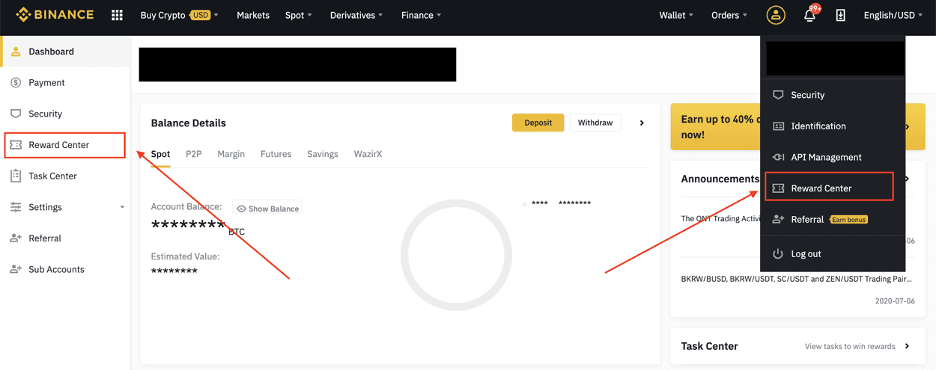
2. 先物ボーナスバウチャーまたはキャッシュバウチャーを受け取ると、報酬センターで額面、有効期限、適用された製品を確認できます。
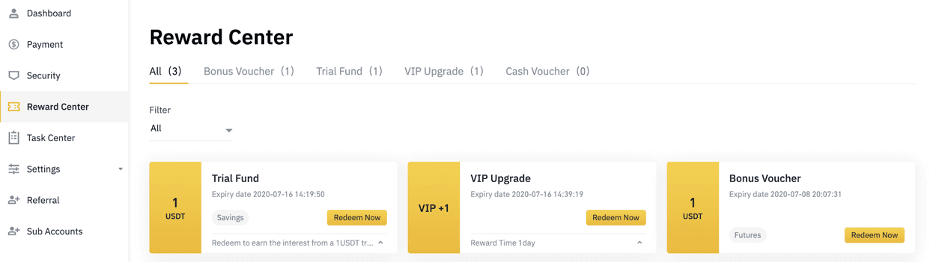
3. 対応するアカウントをまだ開設していない場合は、引き換えボタンをクリックすると、ポップアップが表示され、アカウントを開くように案内されます。 対応するアカウントをすでにお持ちの場合は、バウチャーの引き換えプロセスを確認するポップアップが表示されます。 正常に引き換えられたら、確認ボタンをクリックすると、対応するアカウントに移動して残高を確認できます。
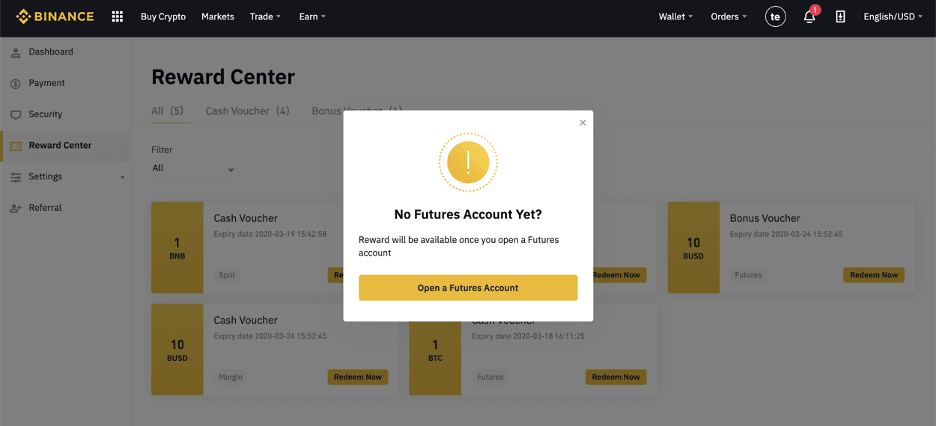
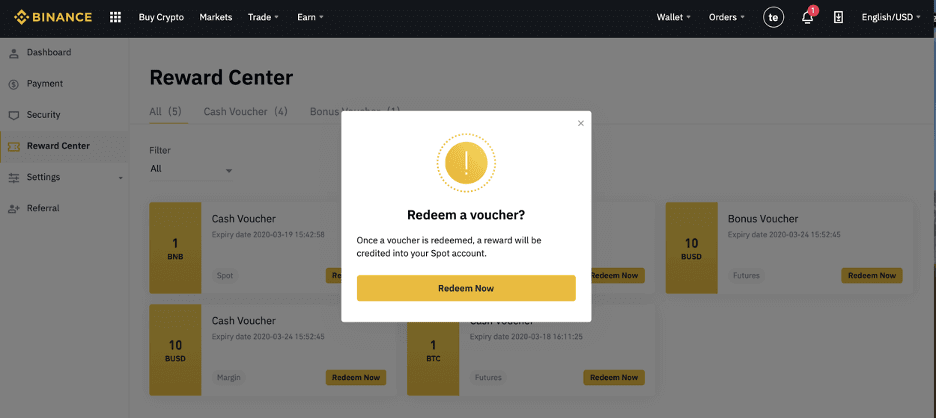
4. これでバウチャーの引き換えが完了しました。報酬は対応するウォレットに直接入金されます。
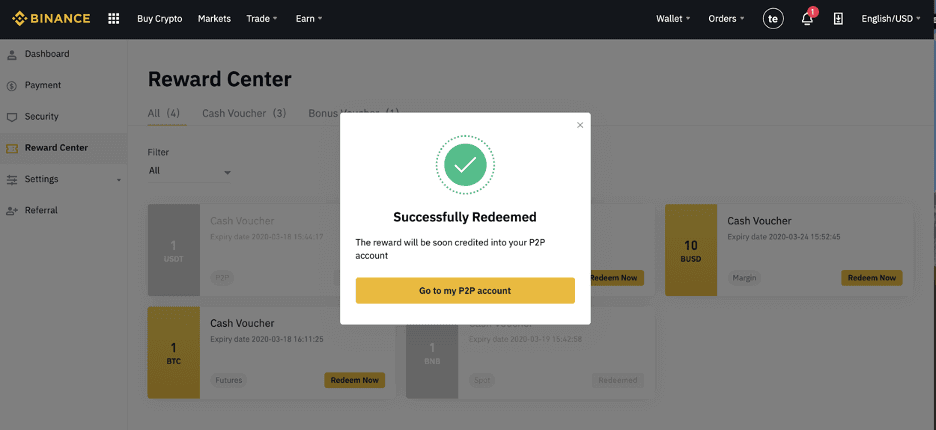
Binanceアカウントにサインインする方法
AppleアカウントでBinanceにサインインする
Binance のアカウントにサインインするには、当社のWeb サイトにアクセスし、 Web サイトの右上にある[ログイン] ボタンをクリックします。
1. Binanceにアクセスし、[ログイン] をクリックします。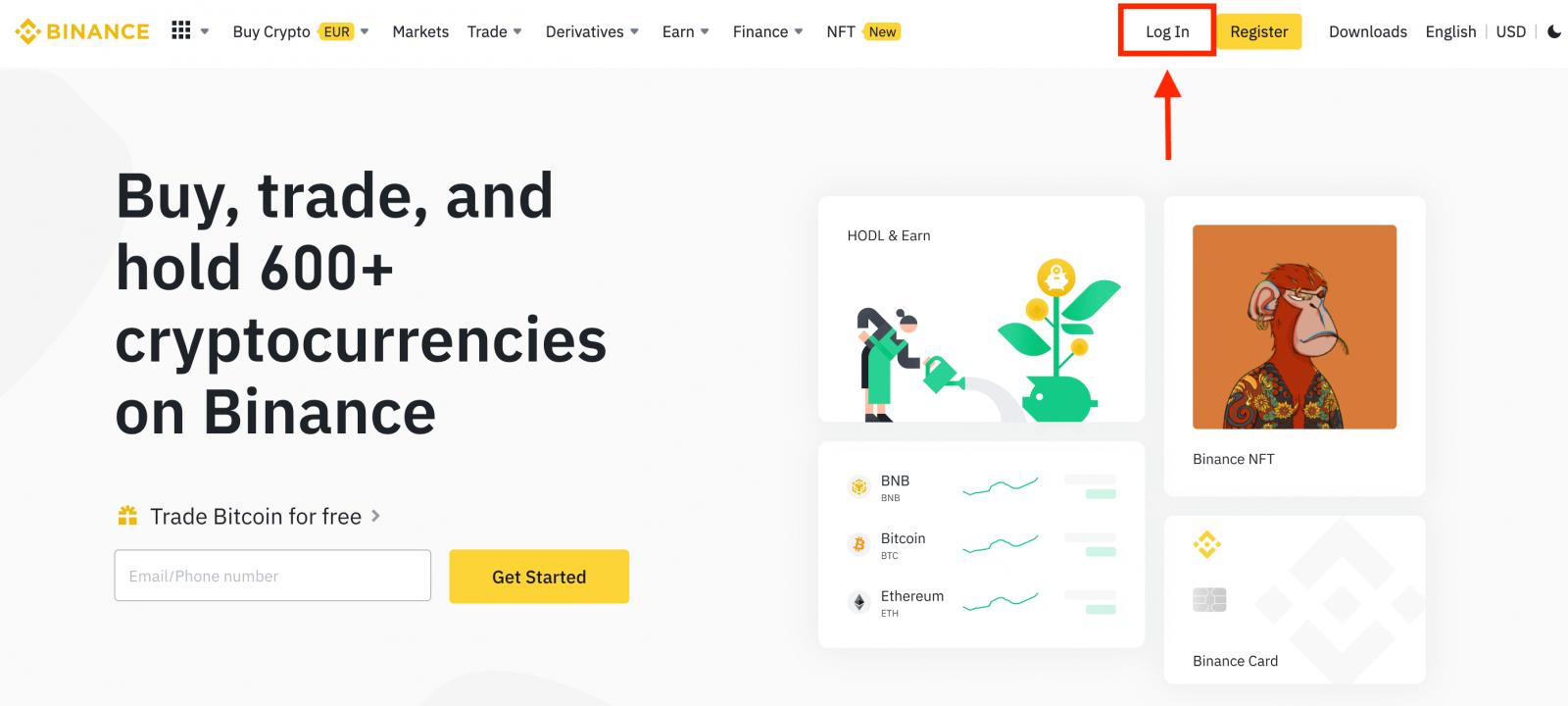 2. [Apple] ボタンをクリックします。
2. [Apple] ボタンをクリックします。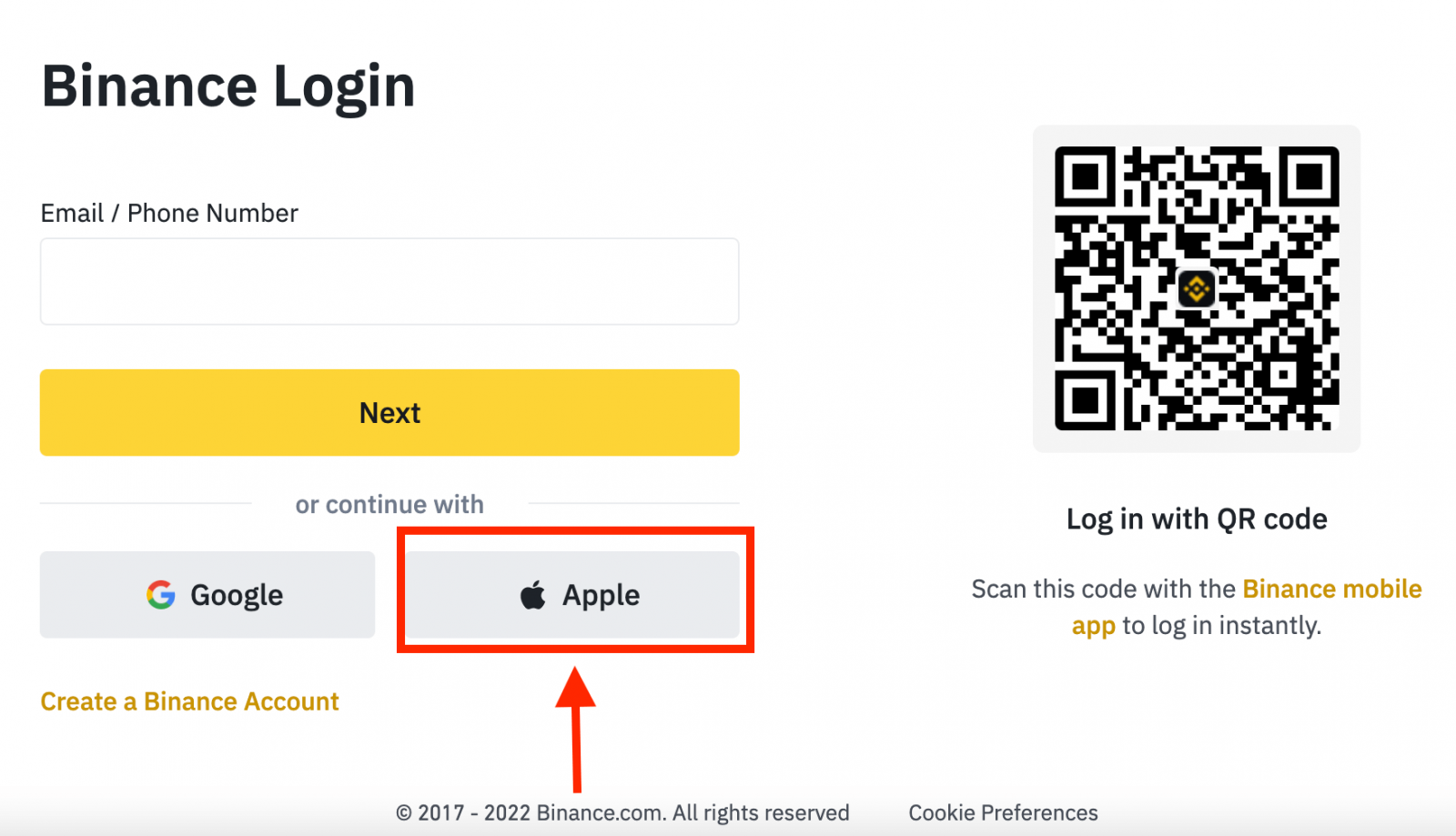
3. Apple IDとパスワードを入力してBinanceにサインインします。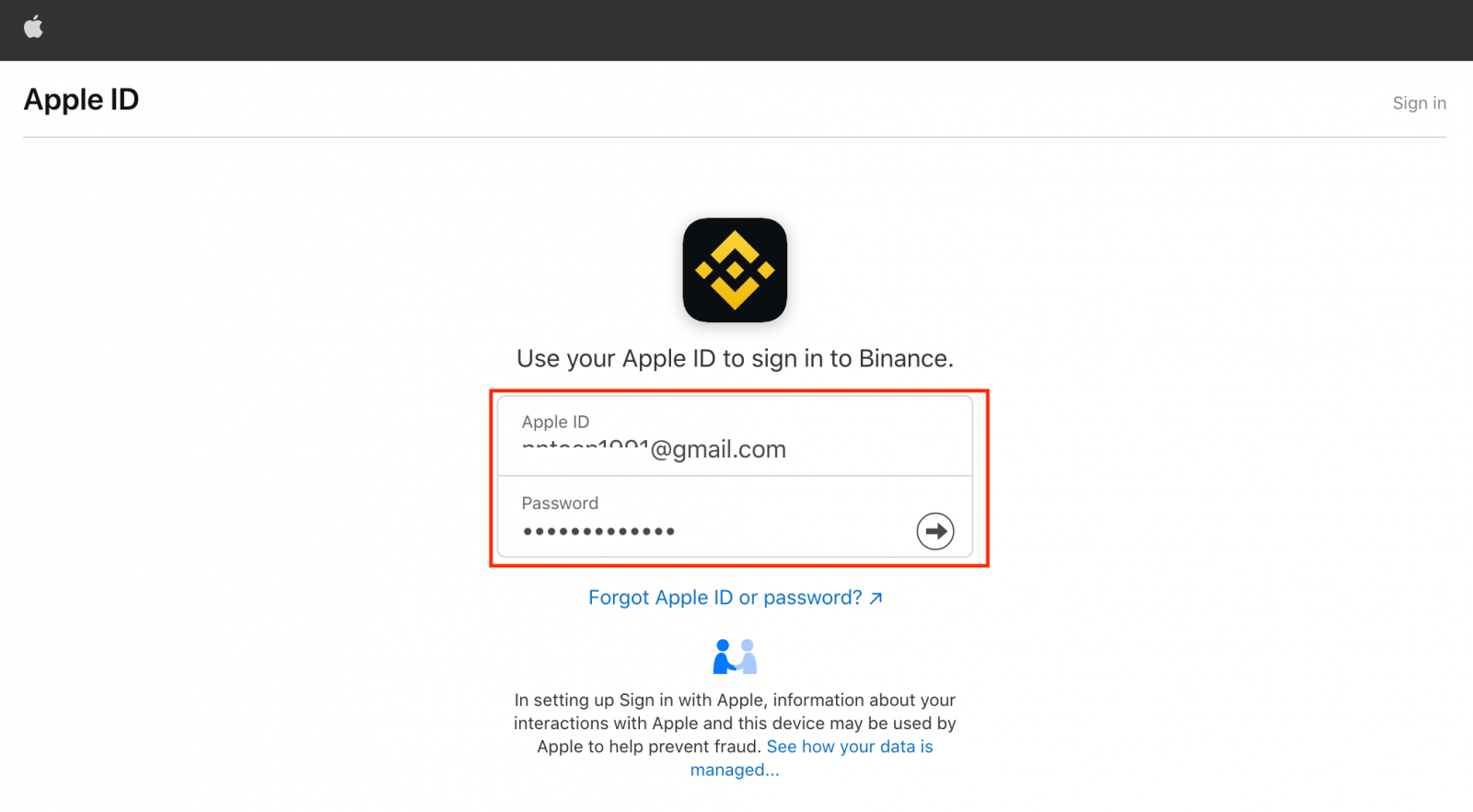
4. 「続行」をクリックします。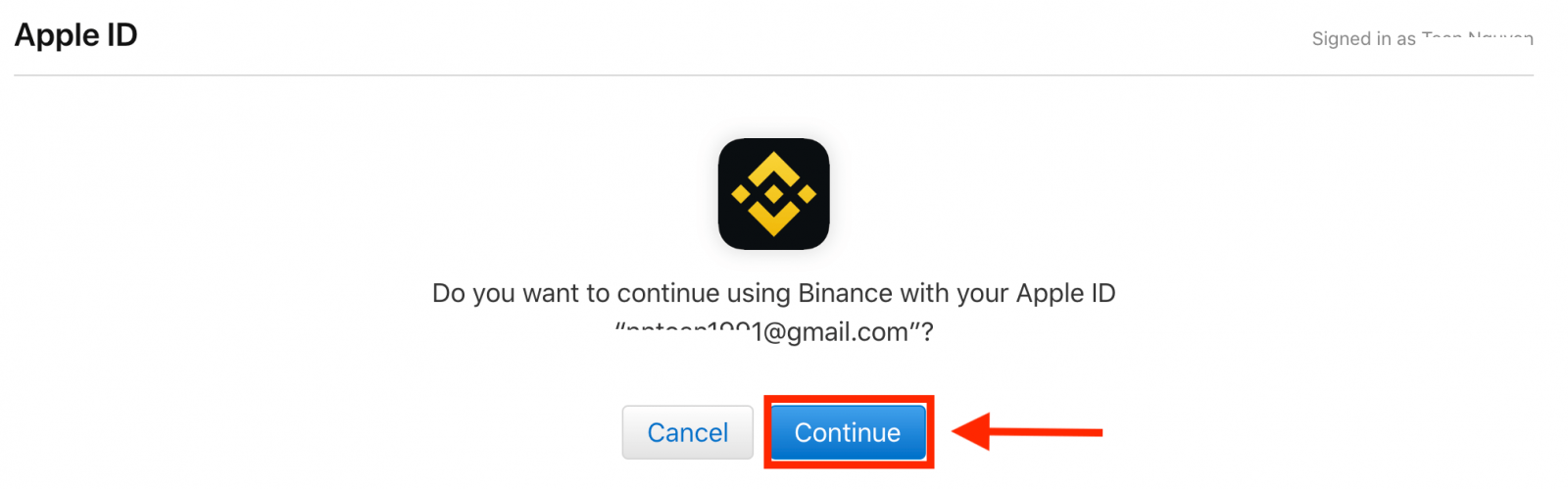
5. サインインすると、BinanceのWebサイトにリダイレクトされます。友人からBinanceに登録するよう紹介された場合は、紹介ID(オプション)を必ず入力してください。
Binanceの利用規約とプライバシーポリシーを読んで同意してから、[確認]をクリックします。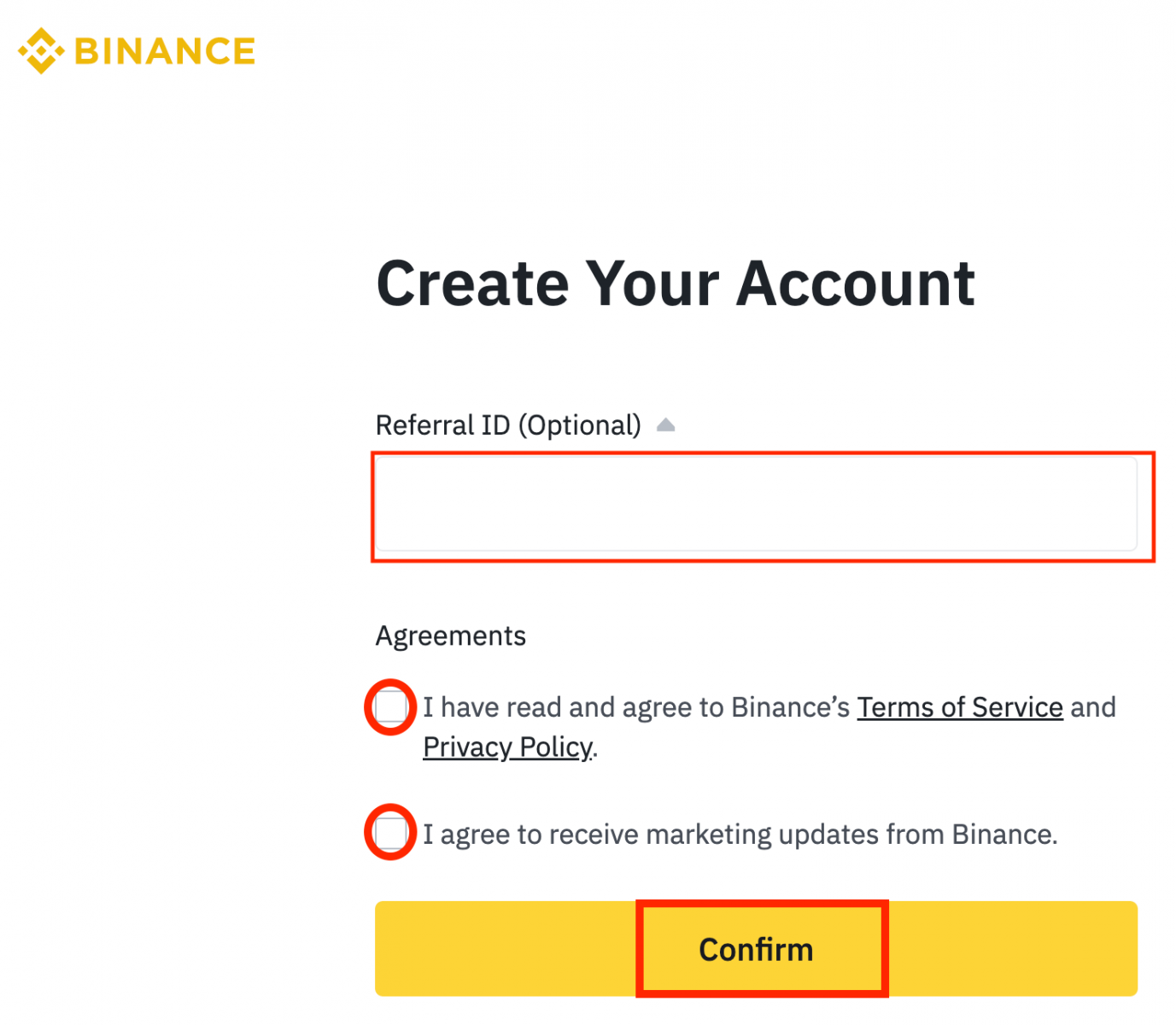
6. これで、Binanceに正常にログインできました。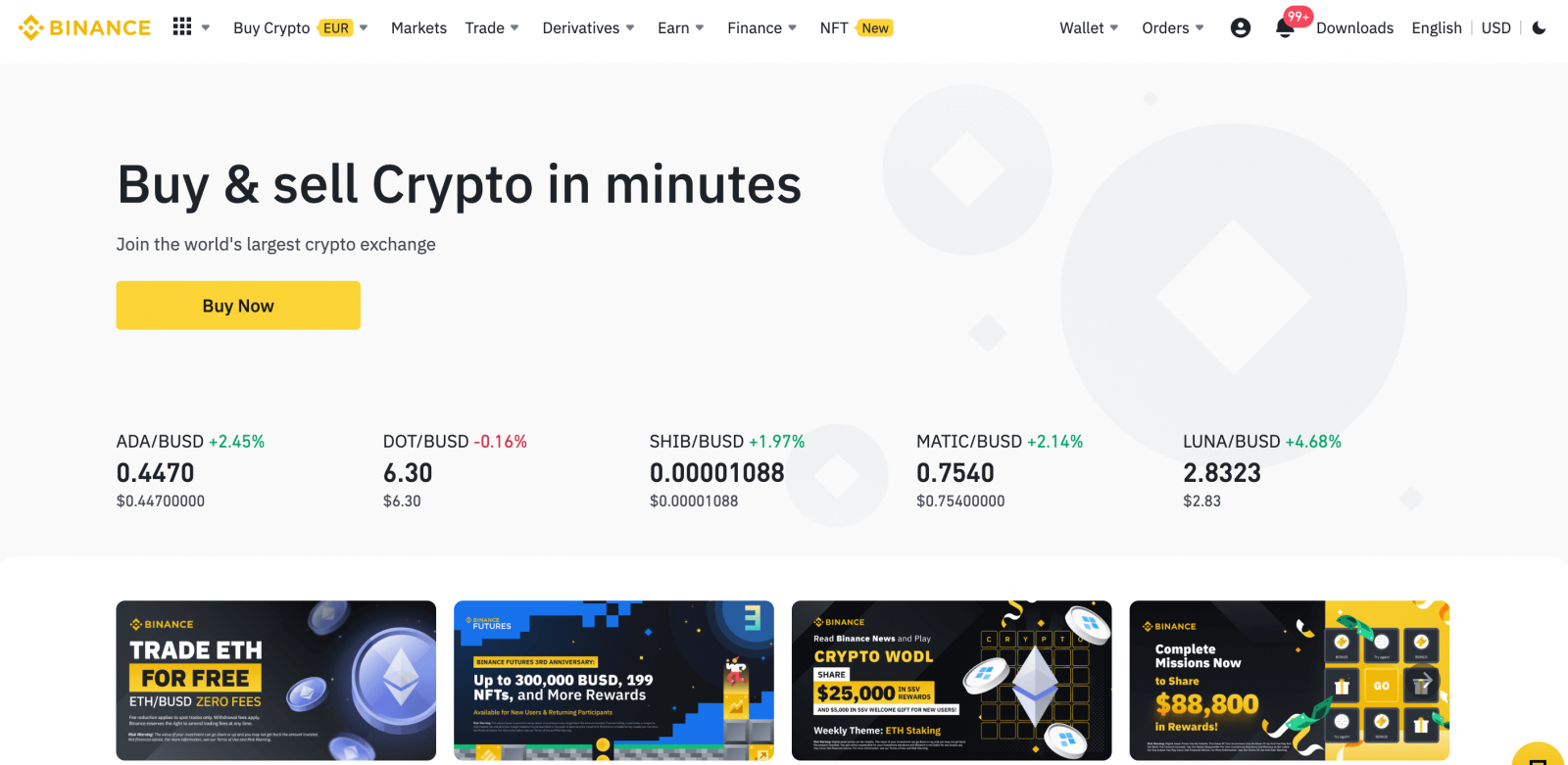
GoogleアカウントでBinanceにログインする
1. Binanceでは、 Google経由でアカウントにログインするオプションもあります。そのためには、[ログイン]をクリックするだけです。 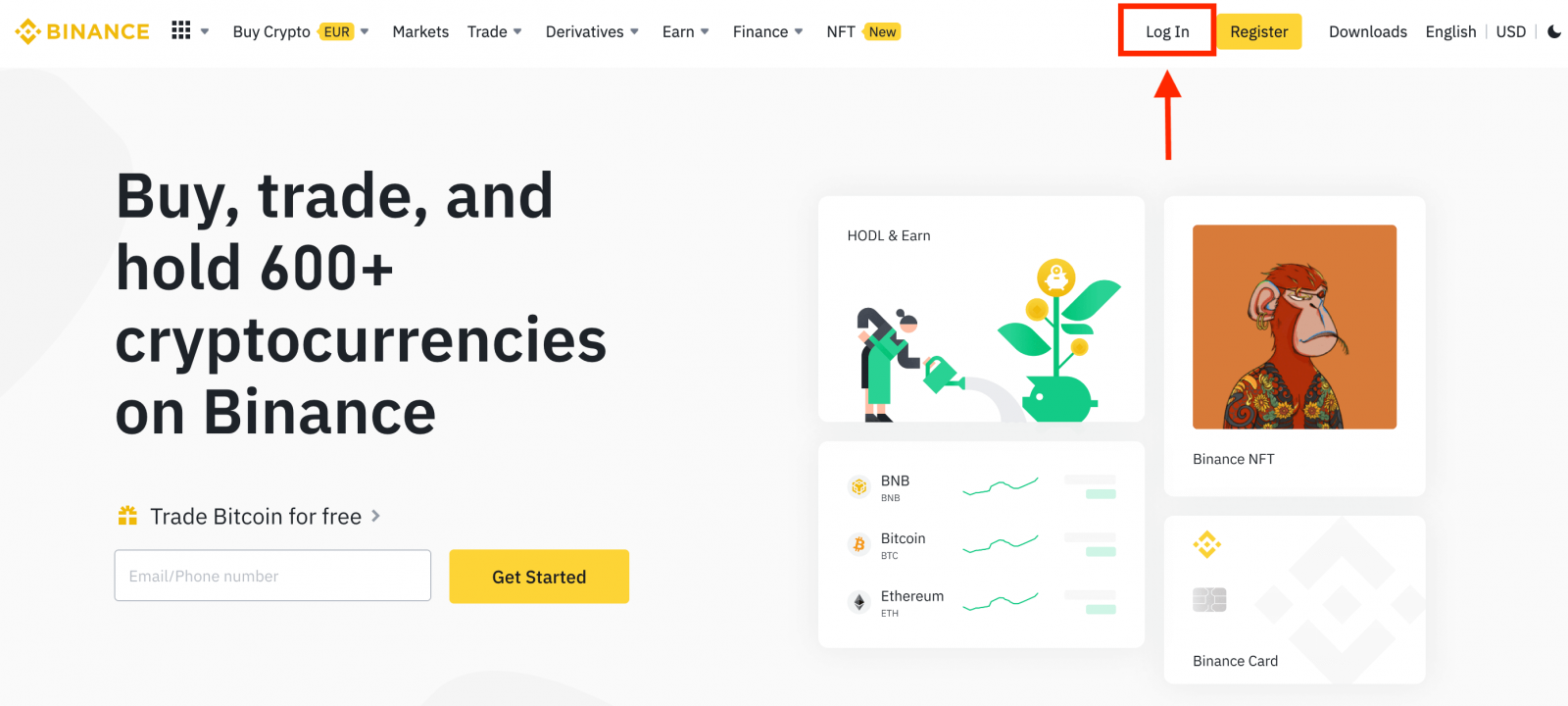
2. ログイン方法を選択します。[ Google ]を選択します。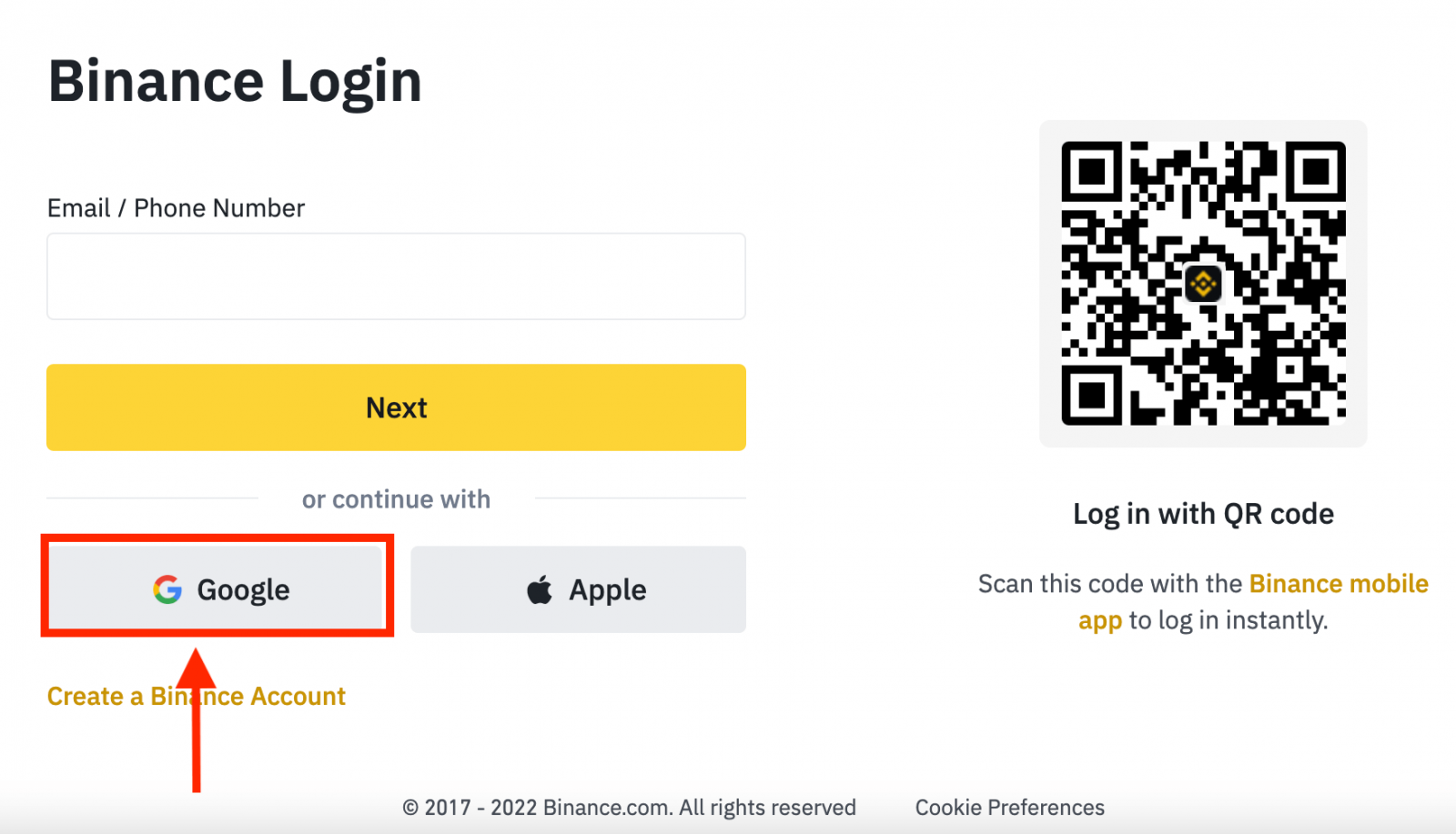
3. ポップアップウィンドウが表示され、Googleアカウントを使用してBinanceにサインインするように求められます。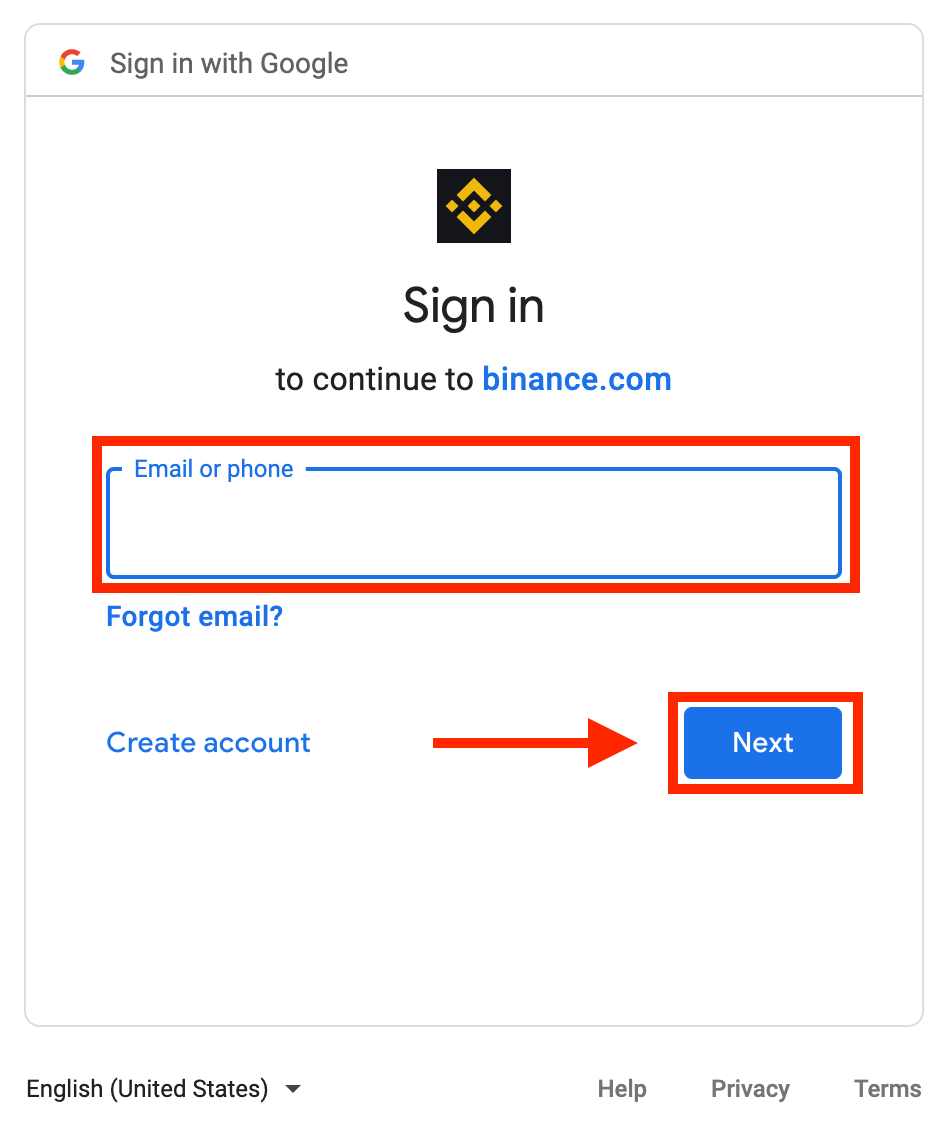
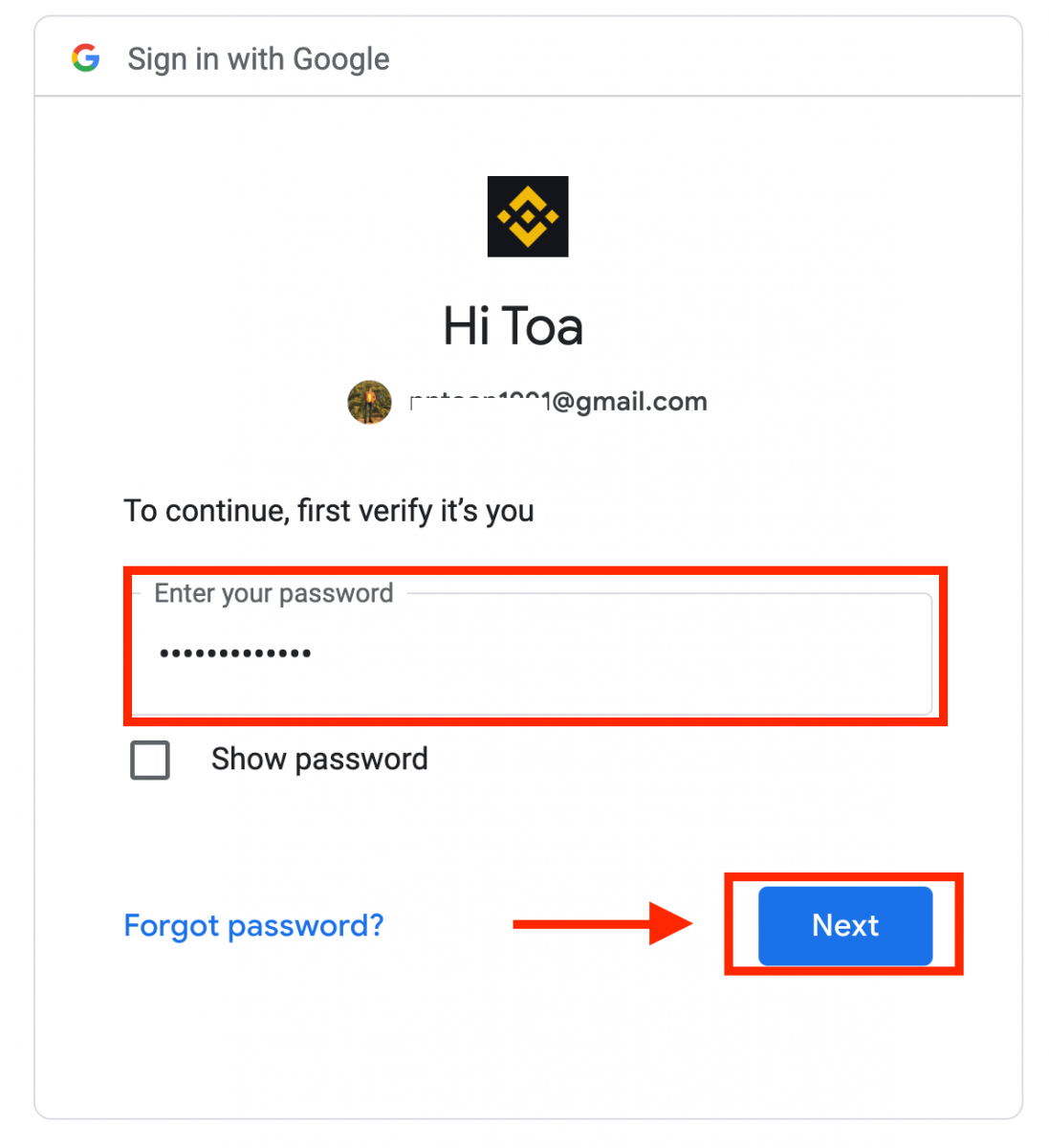
4. [新しいBinanceアカウントを作成]をクリックします。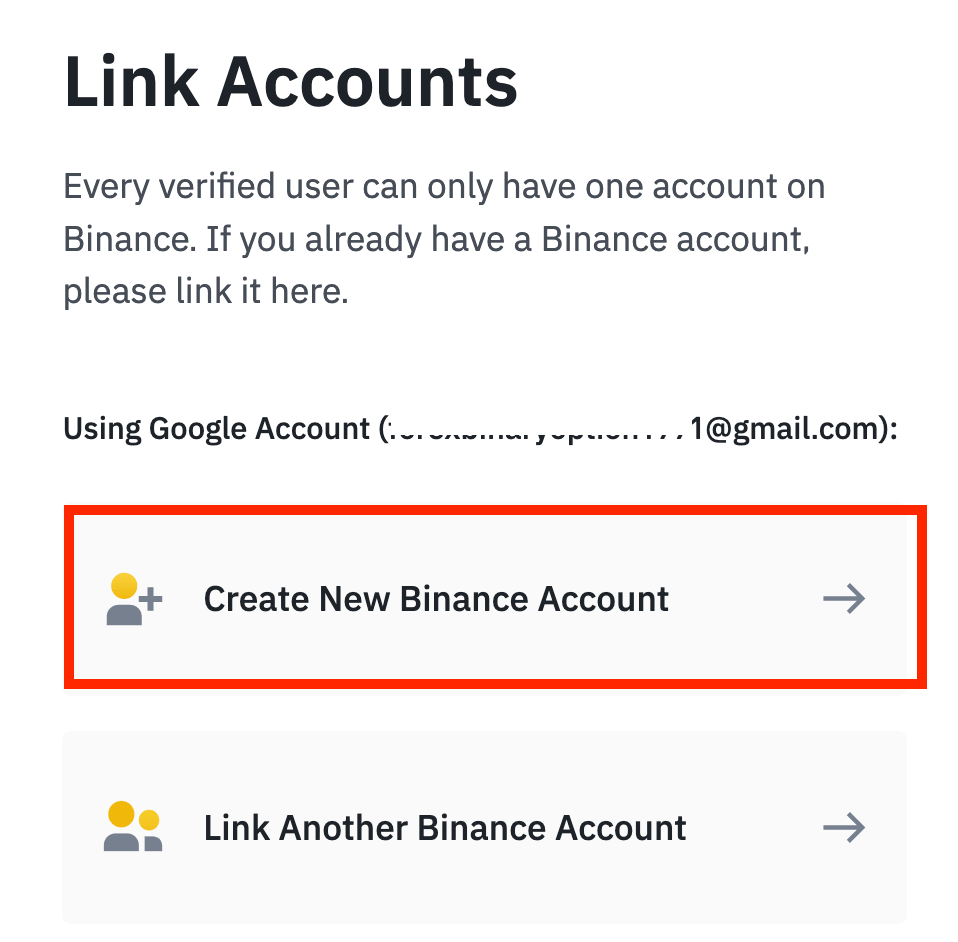
5. Binanceの利用規約とプライバシーポリシーを読んで同意し、[確認]をクリックします。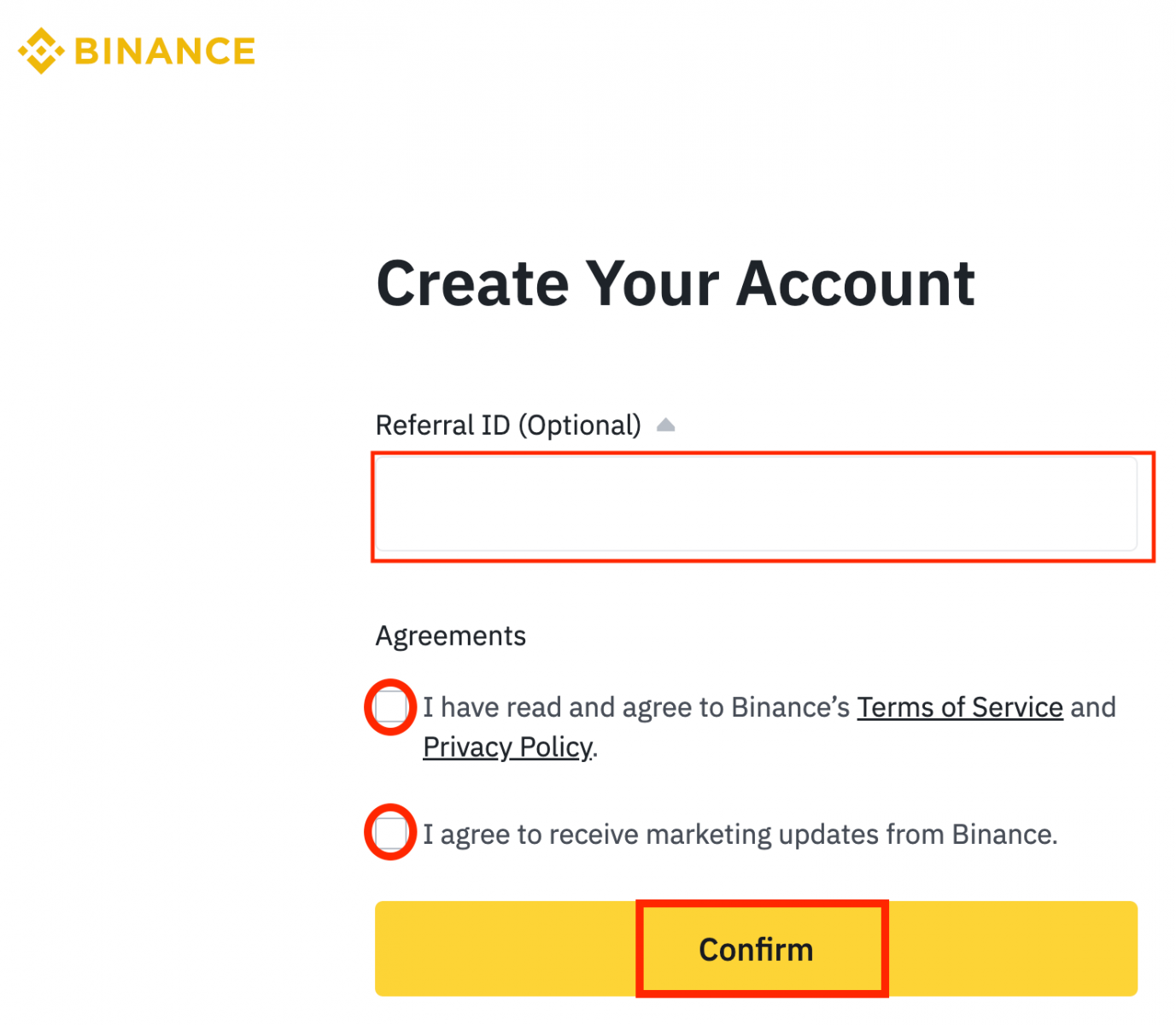
6. サインインすると、BinanceのWebサイトにリダイレクトされます。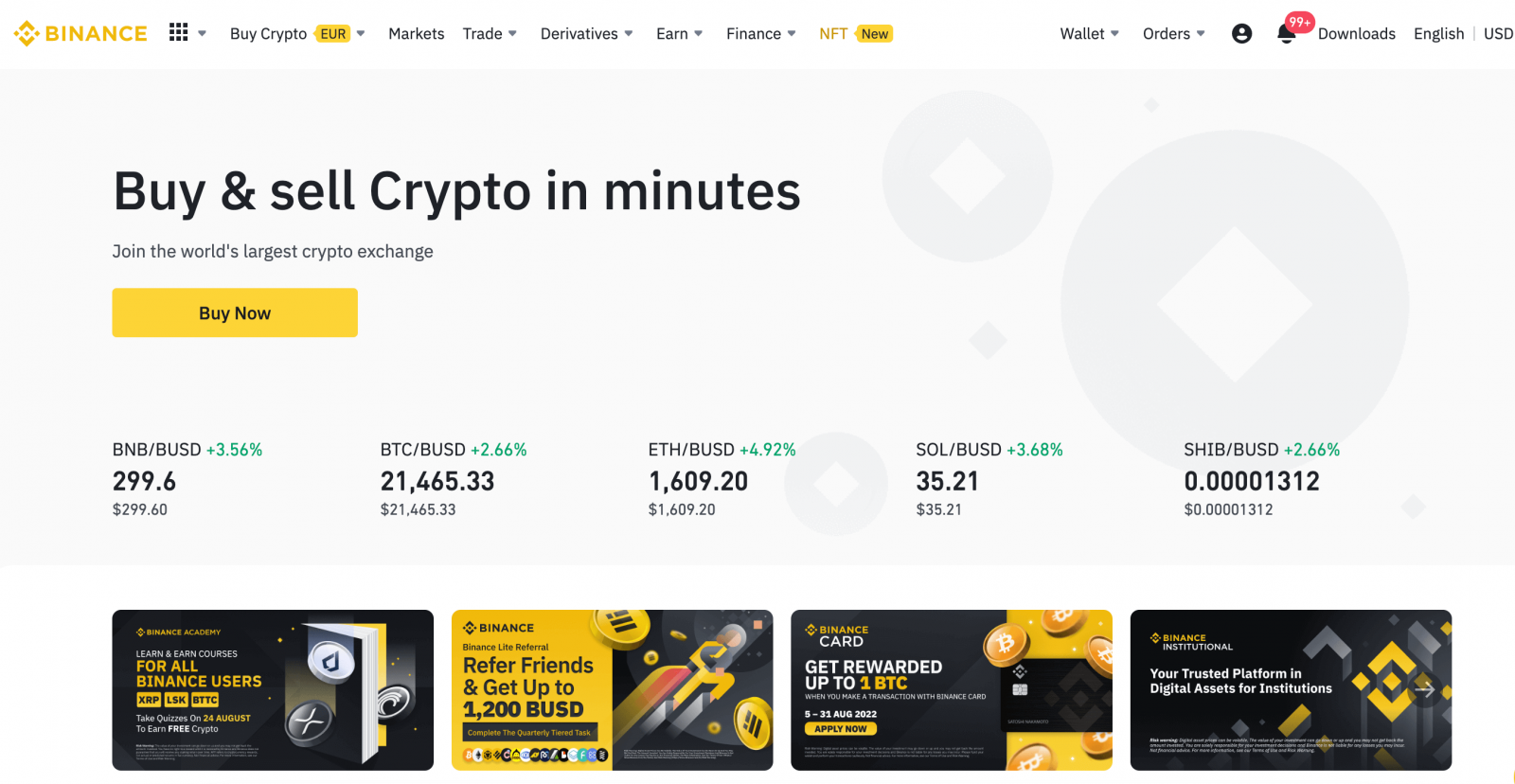
Binanceアカウントにサインインする
電話番号/メールを使ってBinanceにサインインできます。そのためには、次の手順に従います。- BinanceのWebサイトにアクセスします。
- 「ログイン」をクリックします。
- メールアドレスまたは電話番号とパスワードを入力してください。
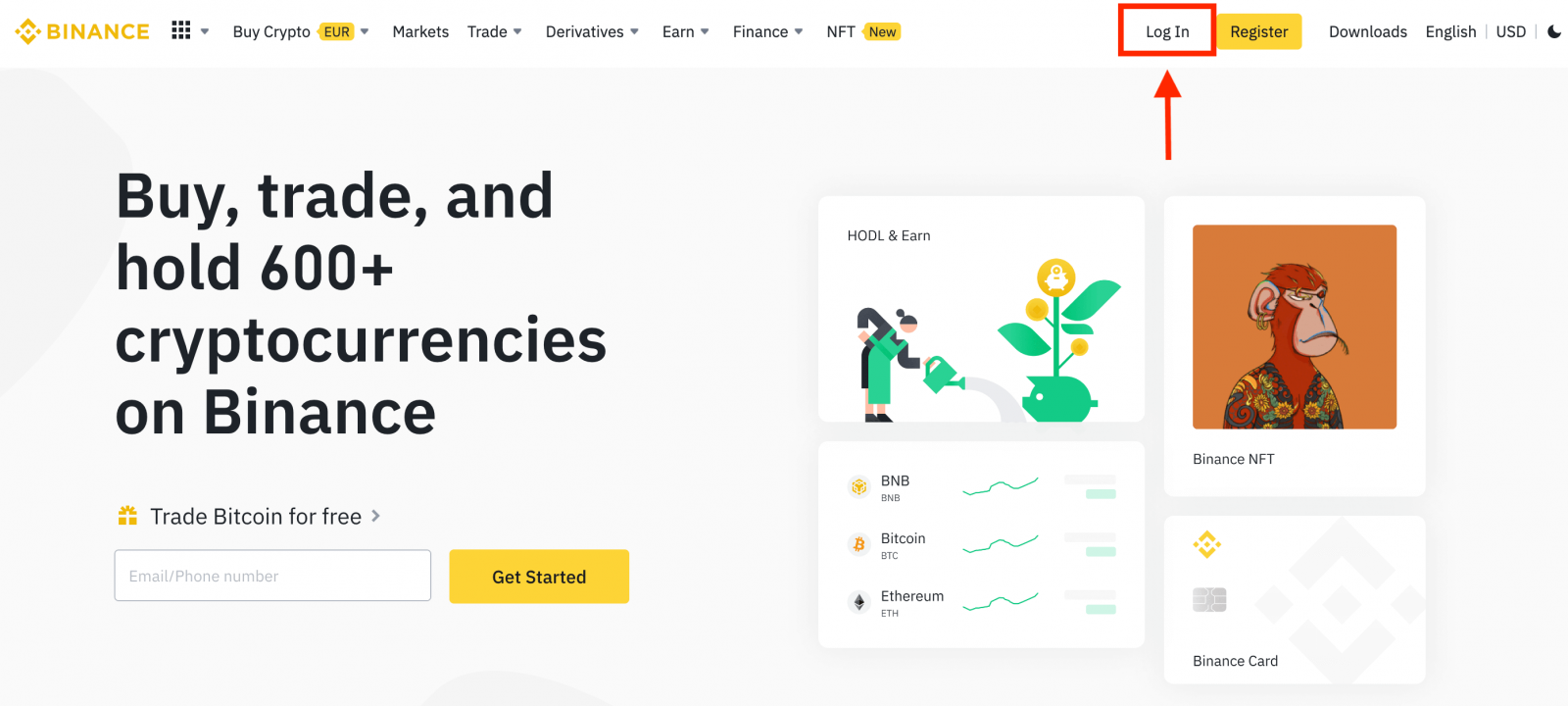
メールアドレス/電話番号 を入力します。
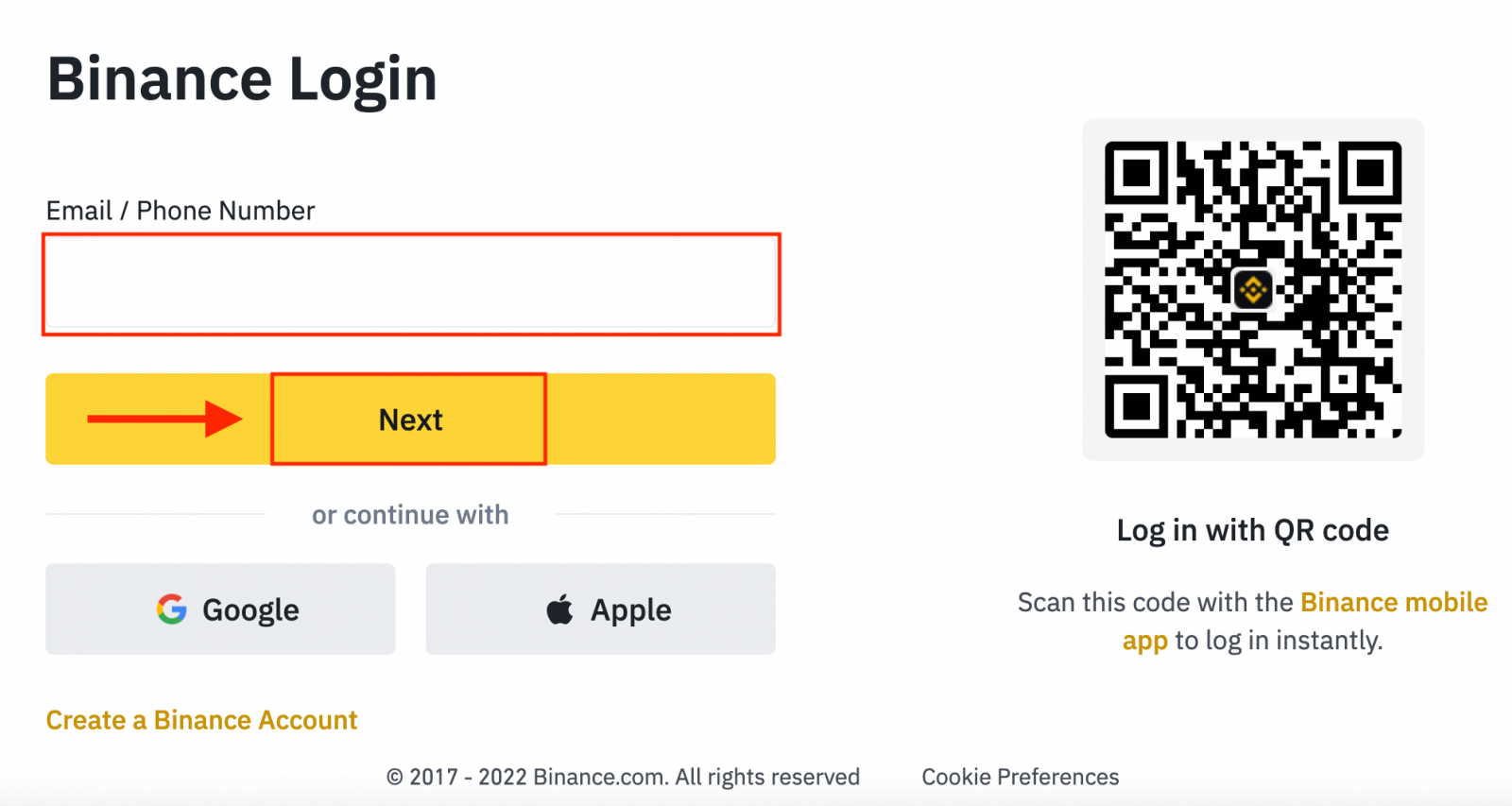
パスワードを入力します。SMS
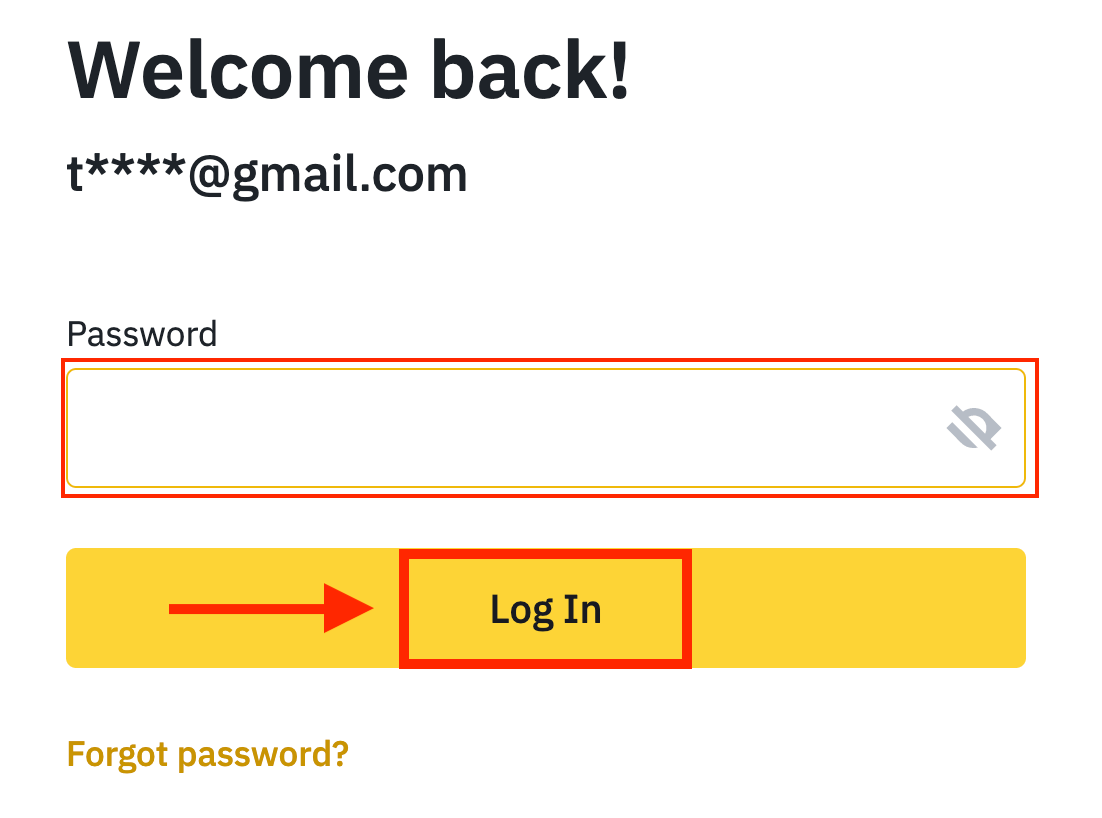
認証または2FA認証を設定している場合は、認証ページに移動し、SMS認証コードまたは2FA認証コードを入力します。
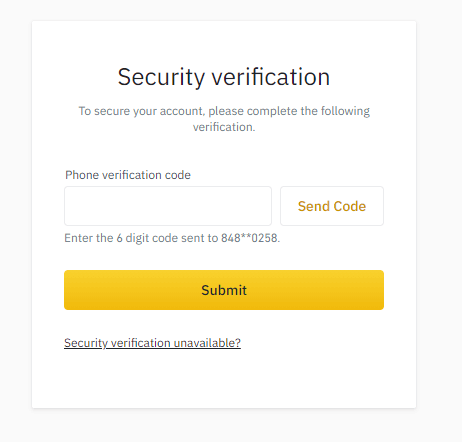
正しい認証コードを入力すると、Binanceアカウントを使用して取引できるようになります。
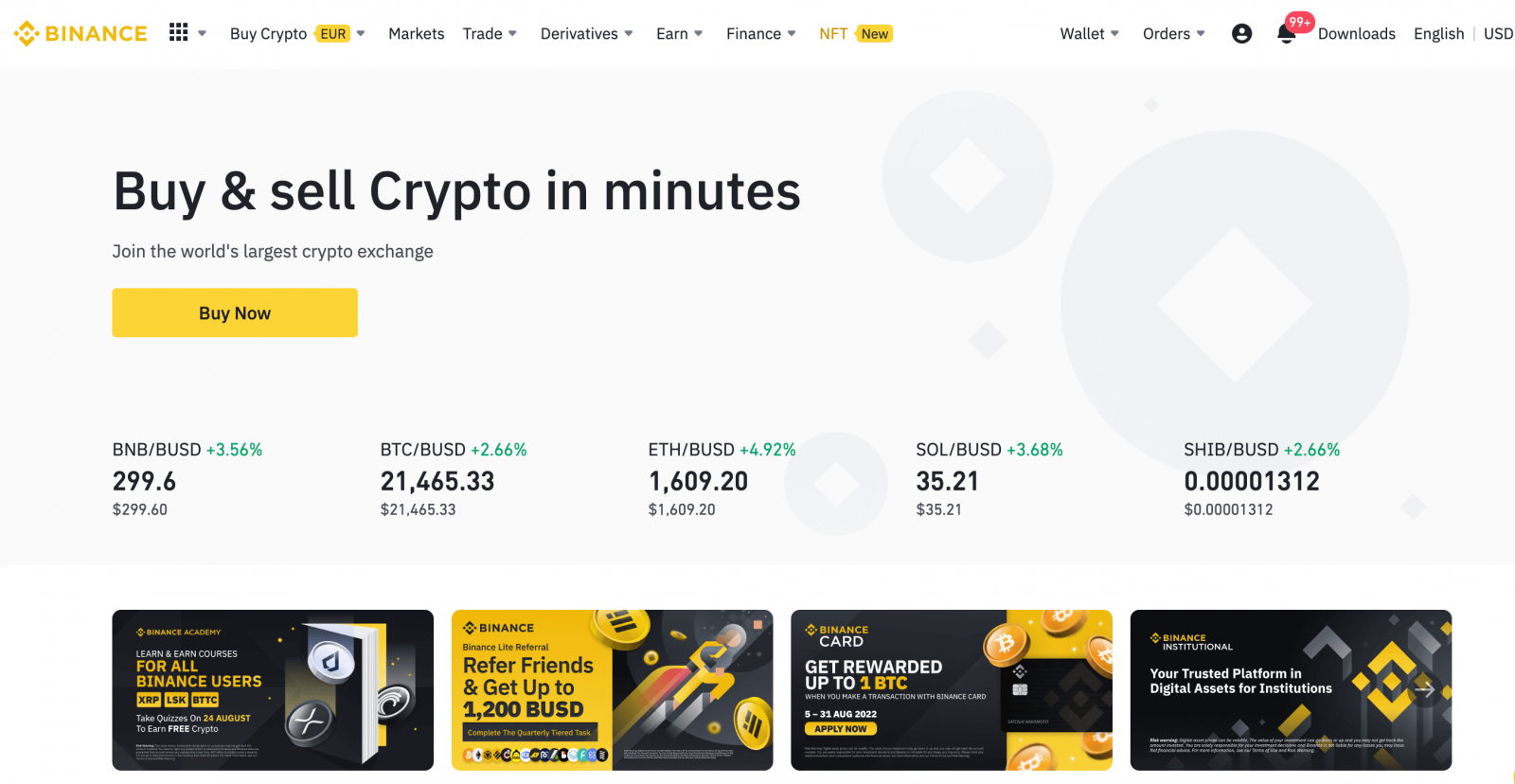
Binanceアプリにサインインする
Android
アプリケーションは、お使いのデバイスのGoogle Play マーケットからダウンロードできます。Binanceを検索し、「インストール」をクリックします。
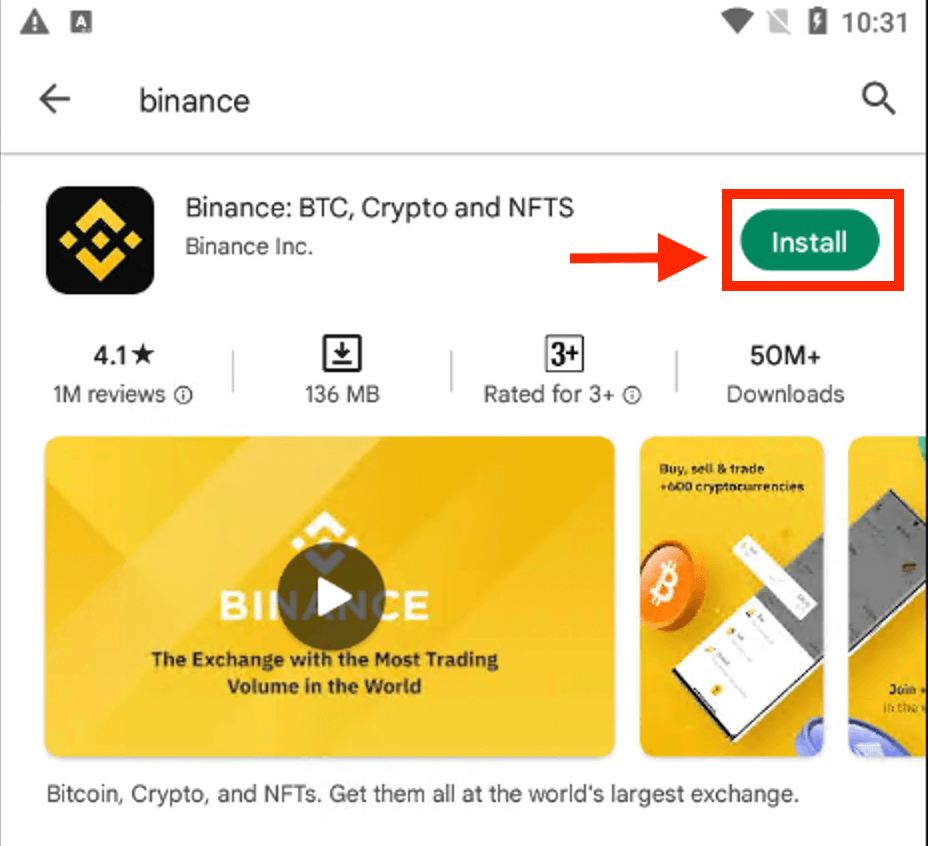
インストールが完了するまでお待ちください。その後、開いてログインし、取引を開始できます。
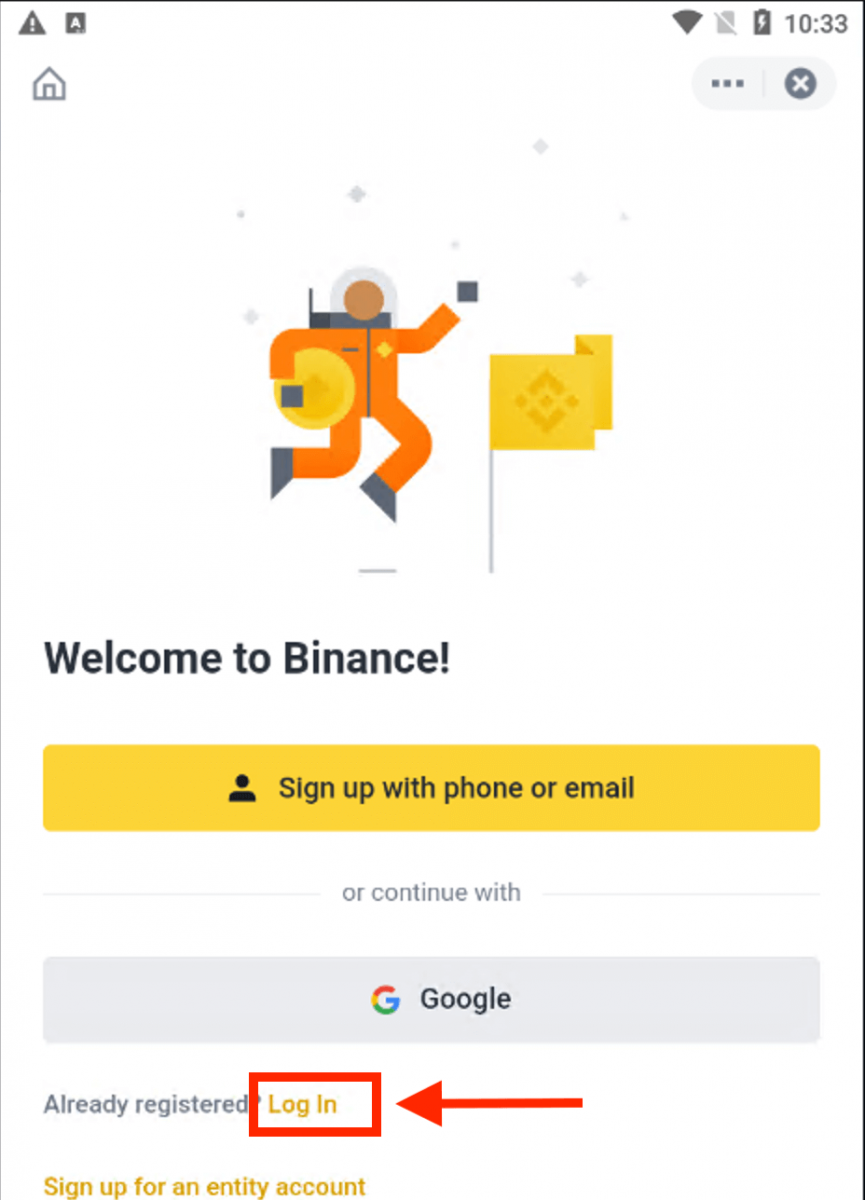 |
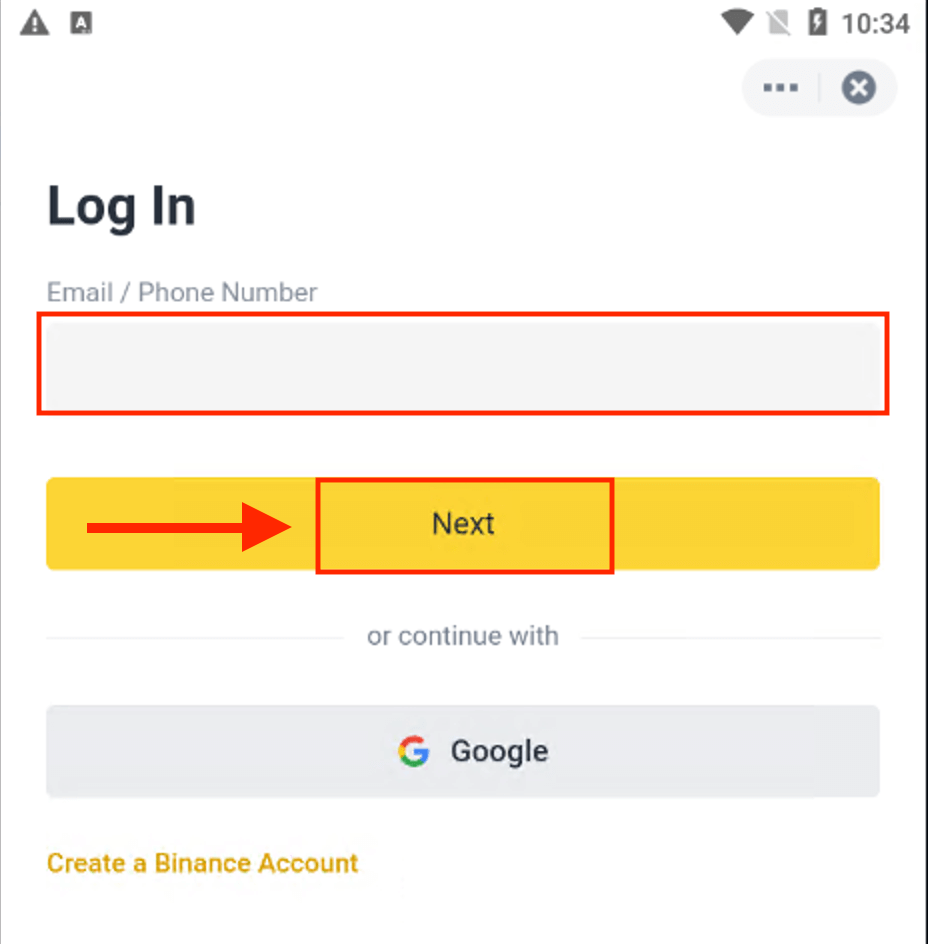 |
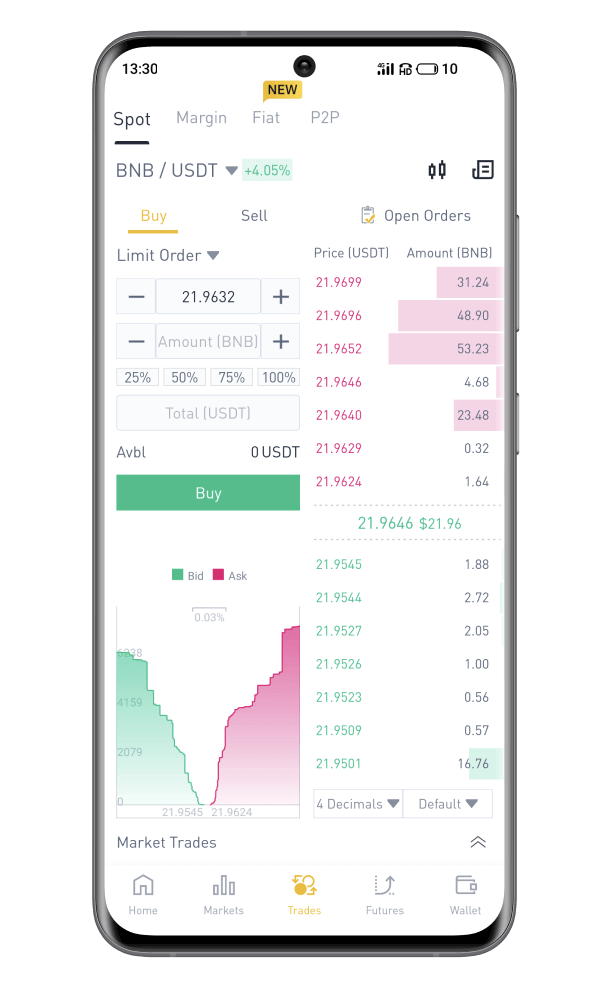
iOS
このアプリを見つけるには、App Storeにアクセスし、「Binance: Buy Bitcoin Securely」を検索してください。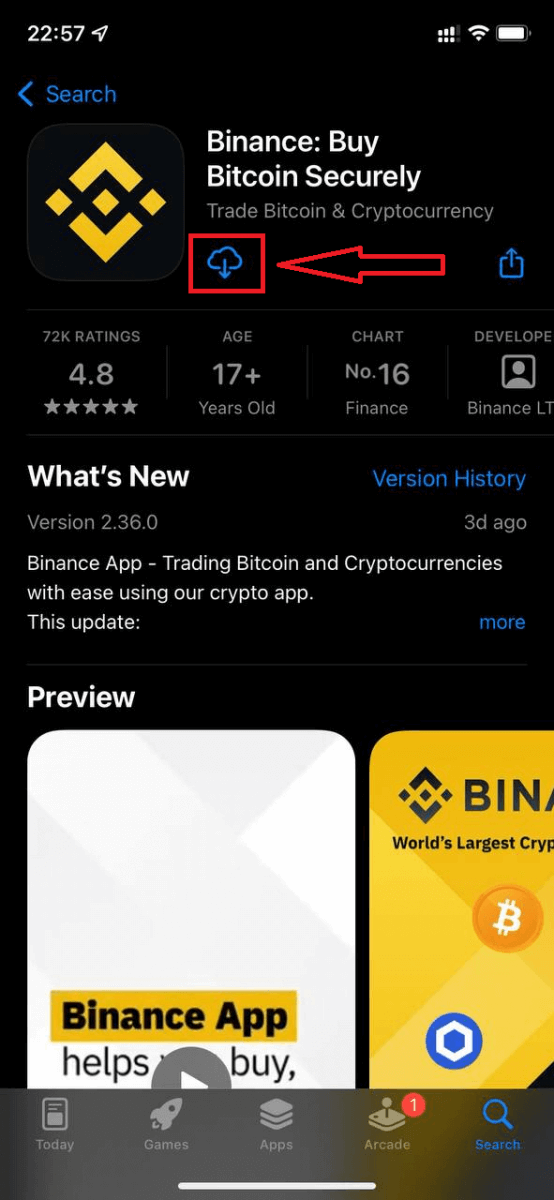
インストールして起動したら、メールアドレス、電話番号、Apple アカウントまたは Google アカウントを使用して、Binance iOS モバイル アプリにログインできます。
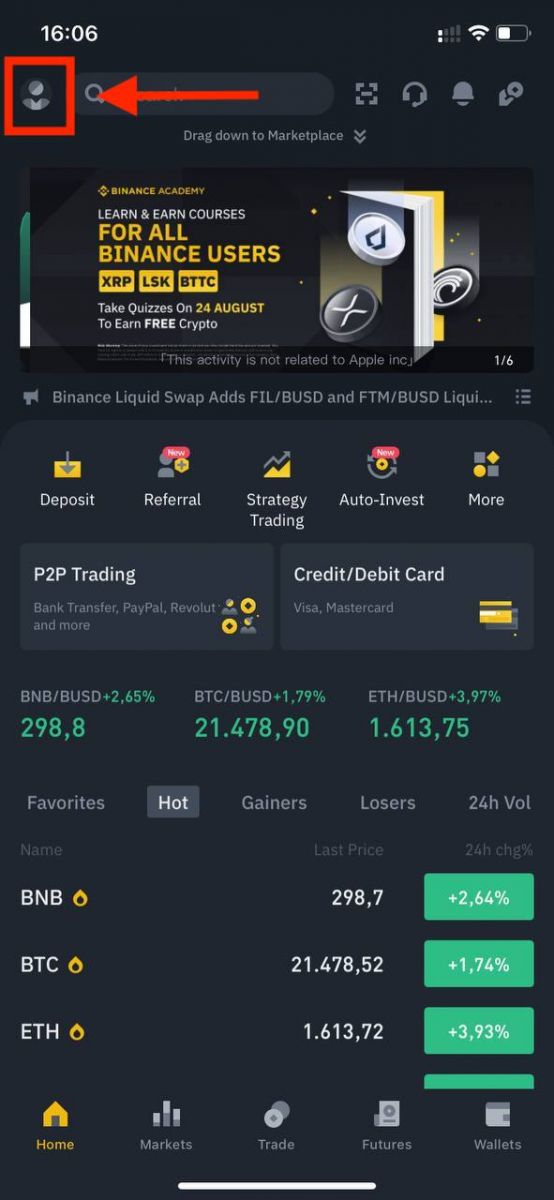 |
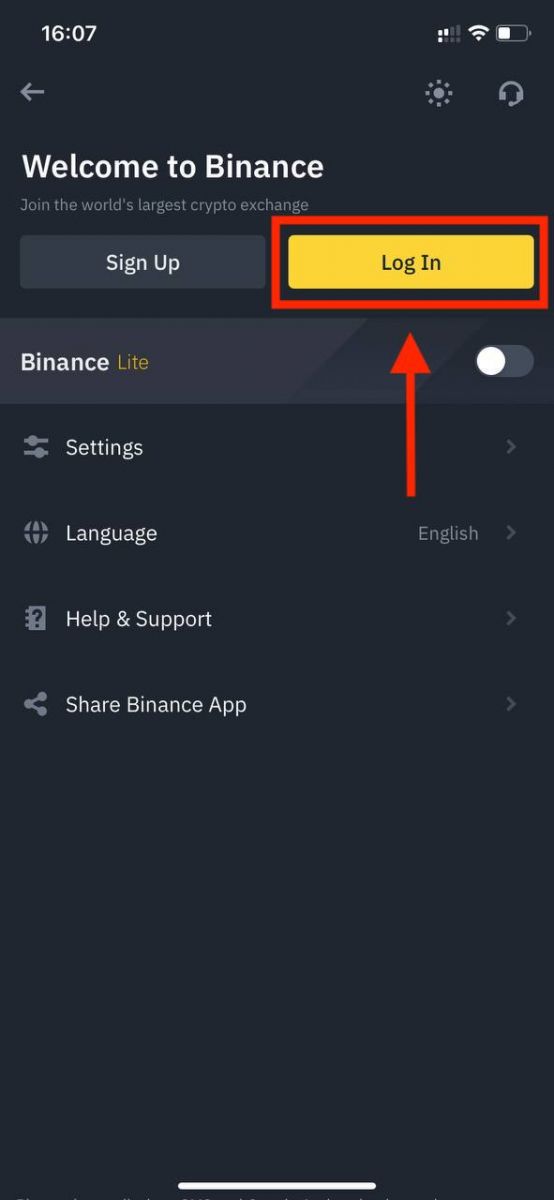 |
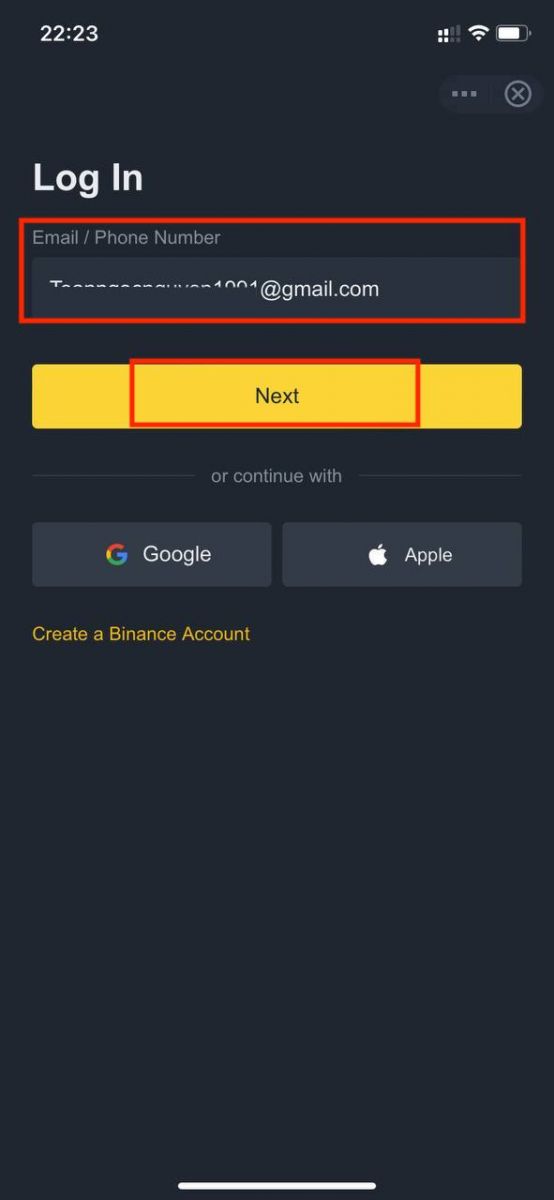 |
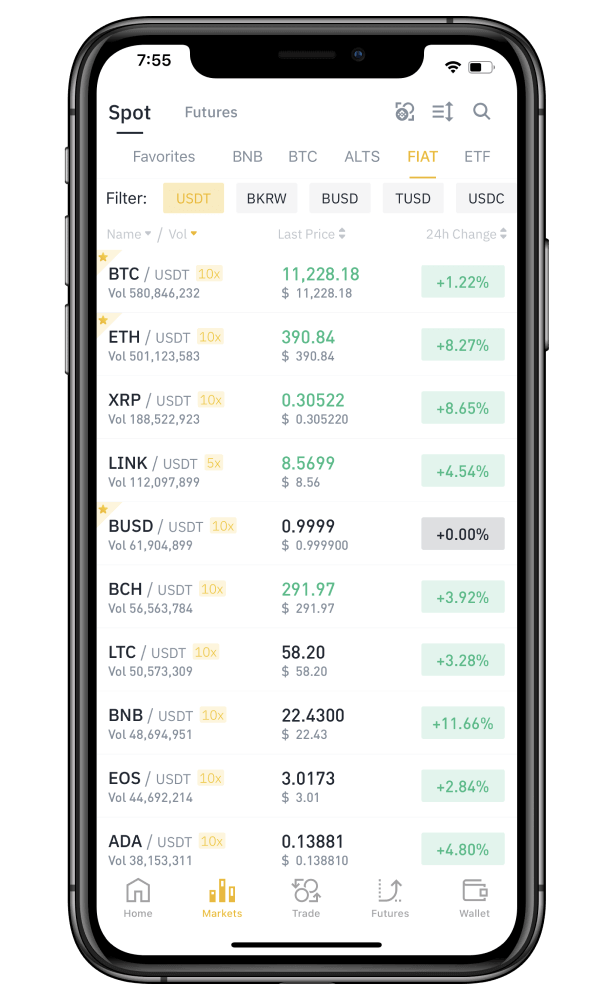
Binanceのパスワードを忘れた
Binanceのウェブサイトまたはアプリからアカウントのパスワードをリセットできます。セキュリティ上の理由から、パスワードをリセットすると、アカウントからの出金が24時間停止されることに注意してください。1. Binanceのウェブサイトにアクセスし、[ログイン]をクリックします。
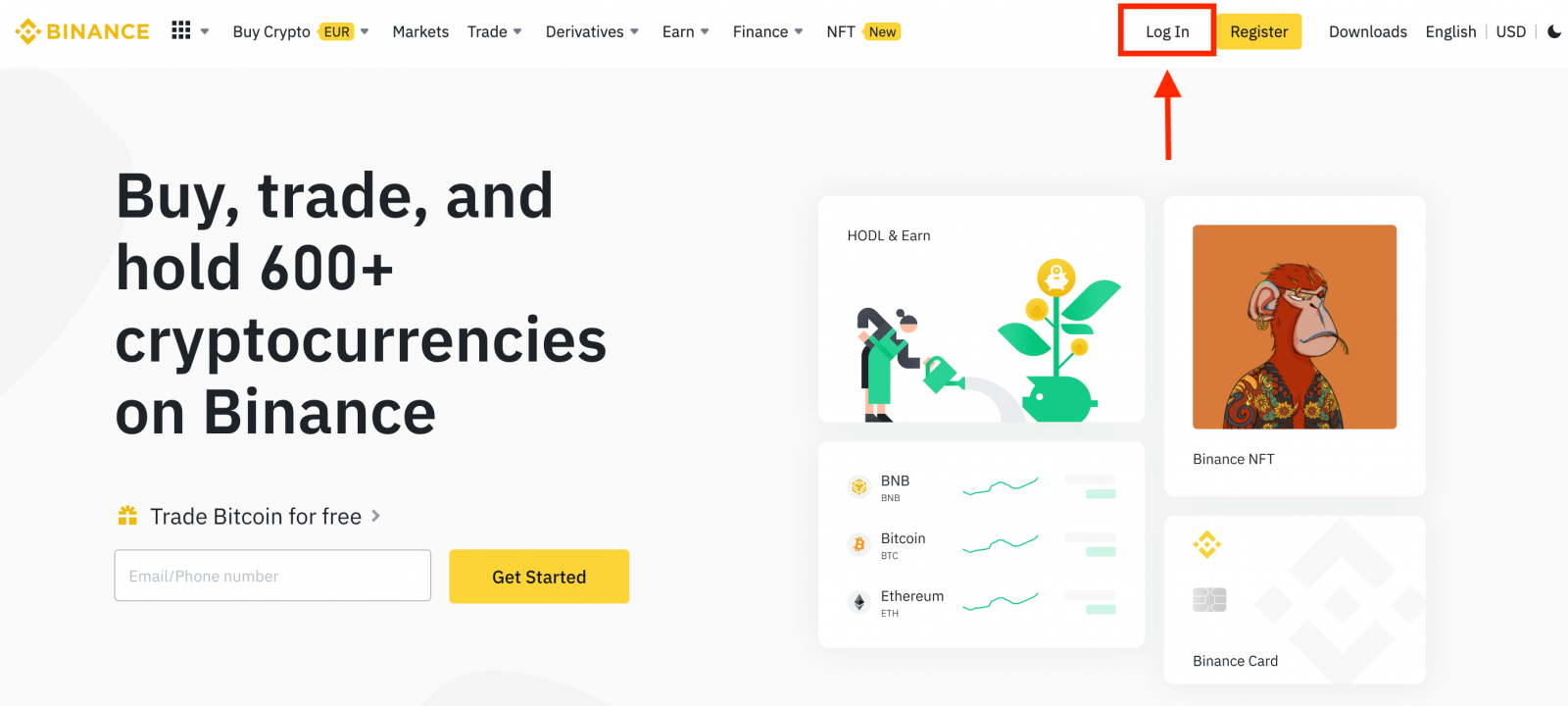
2. ログインページで、[パスワードを忘れましたか?]をクリックします。
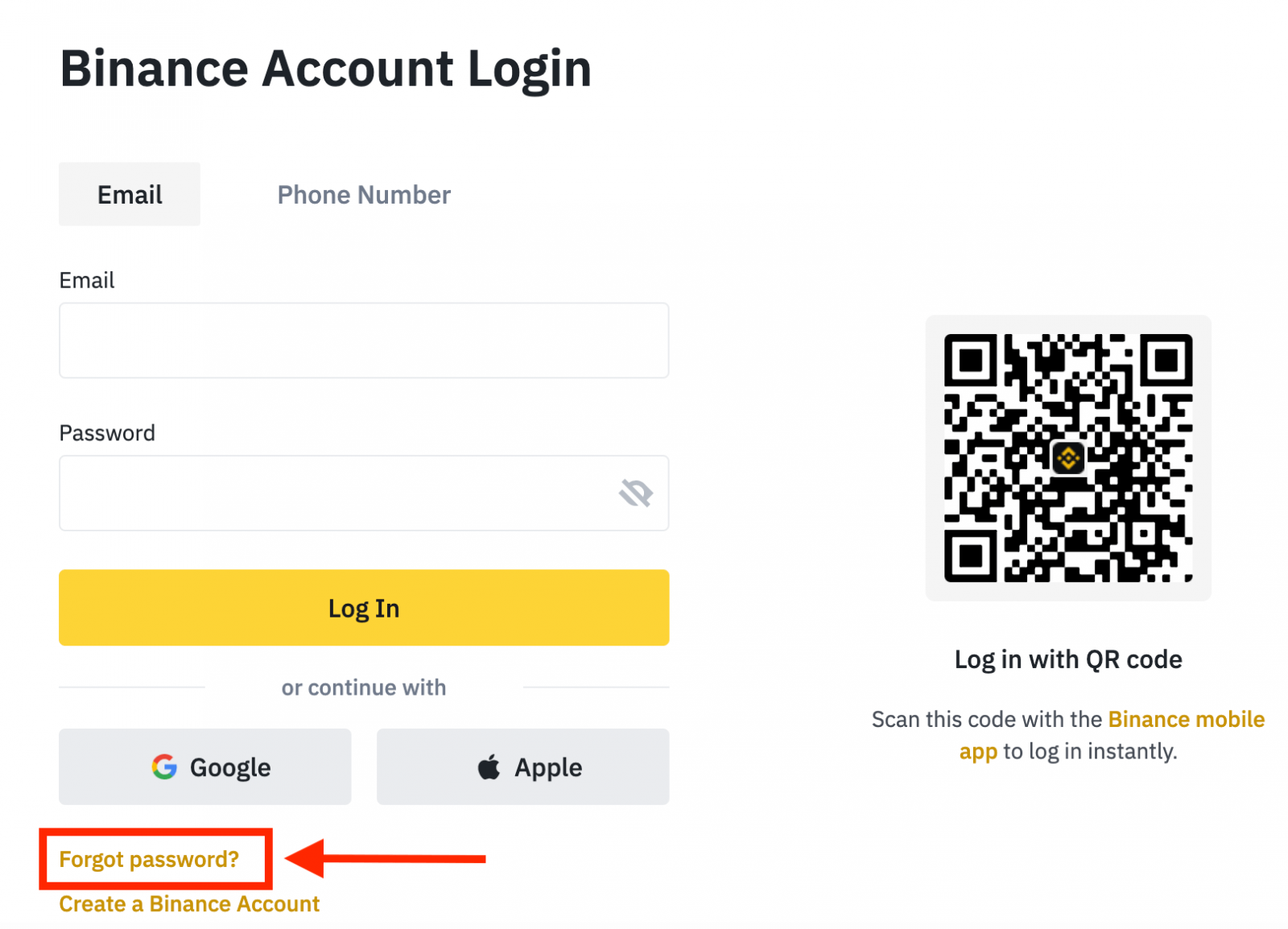
アプリを使用している場合は、以下のように[パスワードを忘れましたか?]をクリックします。
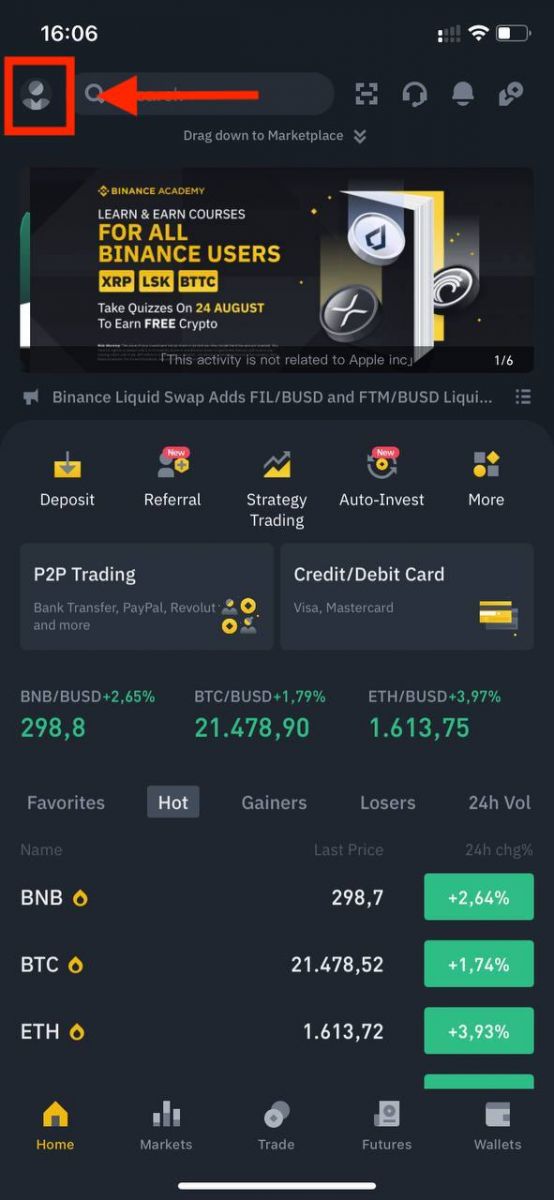 |
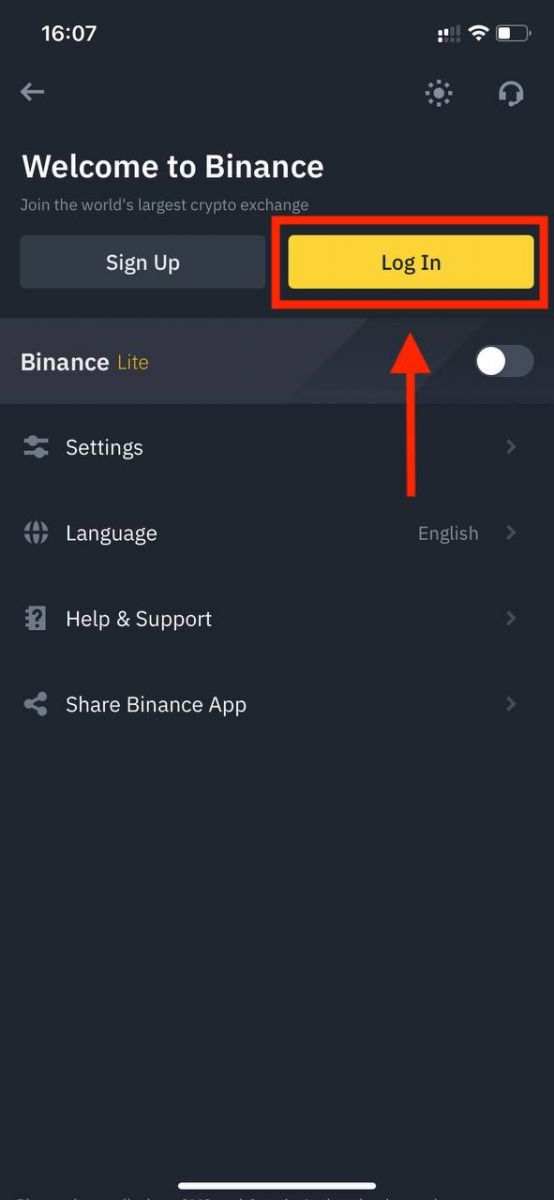 |
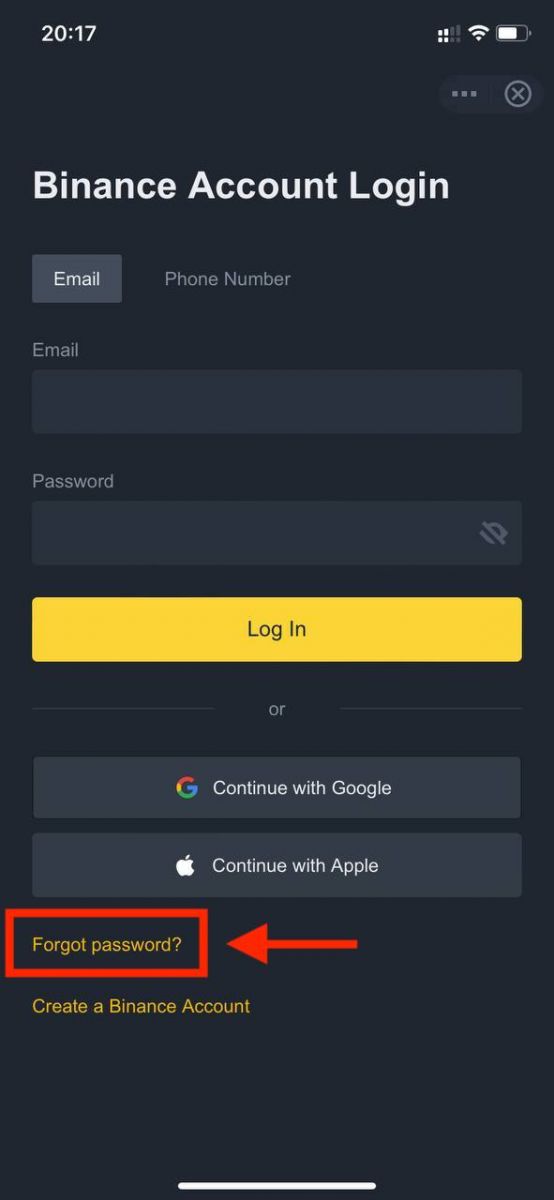 |
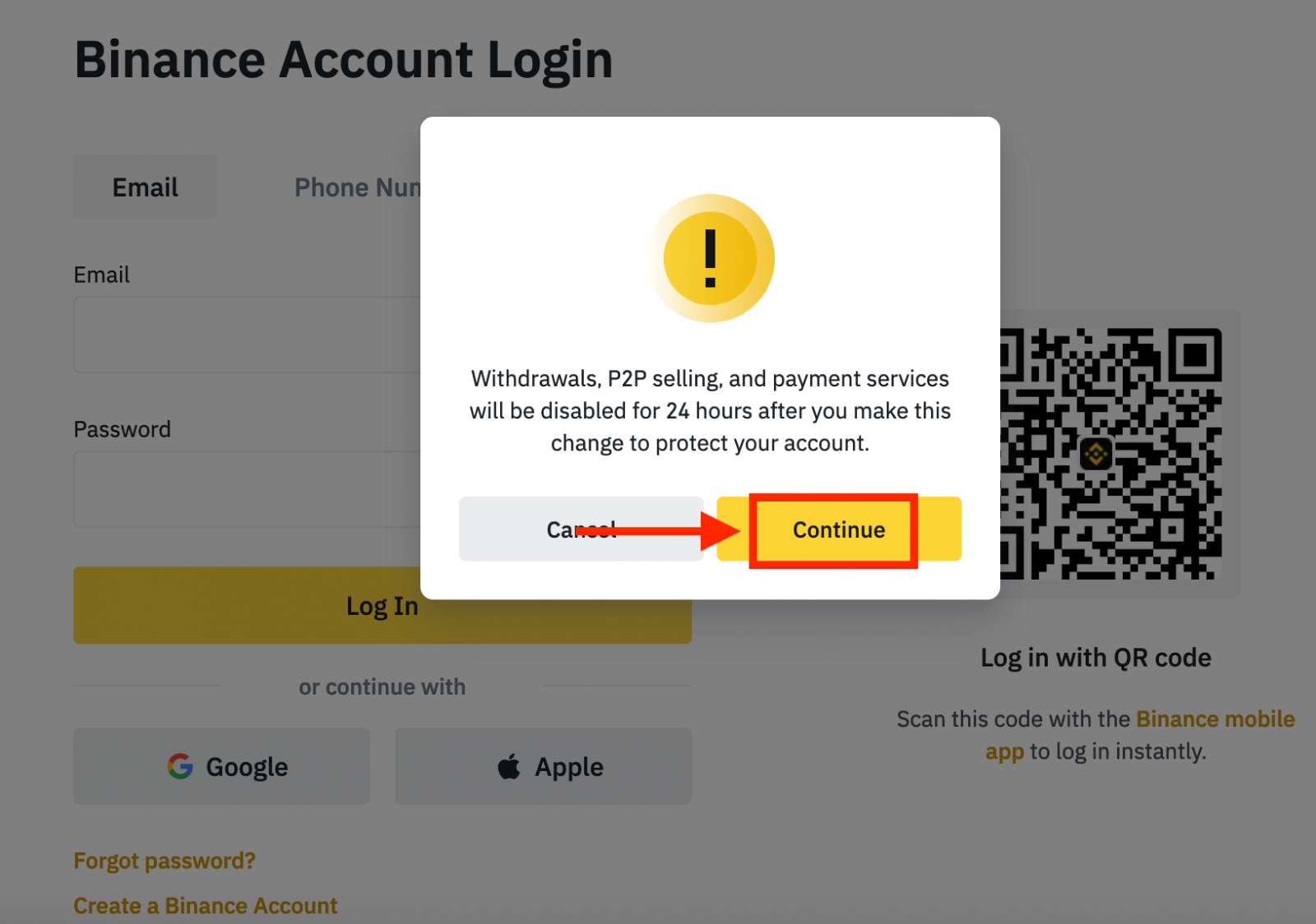
4. アカウントのメールアドレスまたは電話番号を入力し、[次へ]をクリックします。
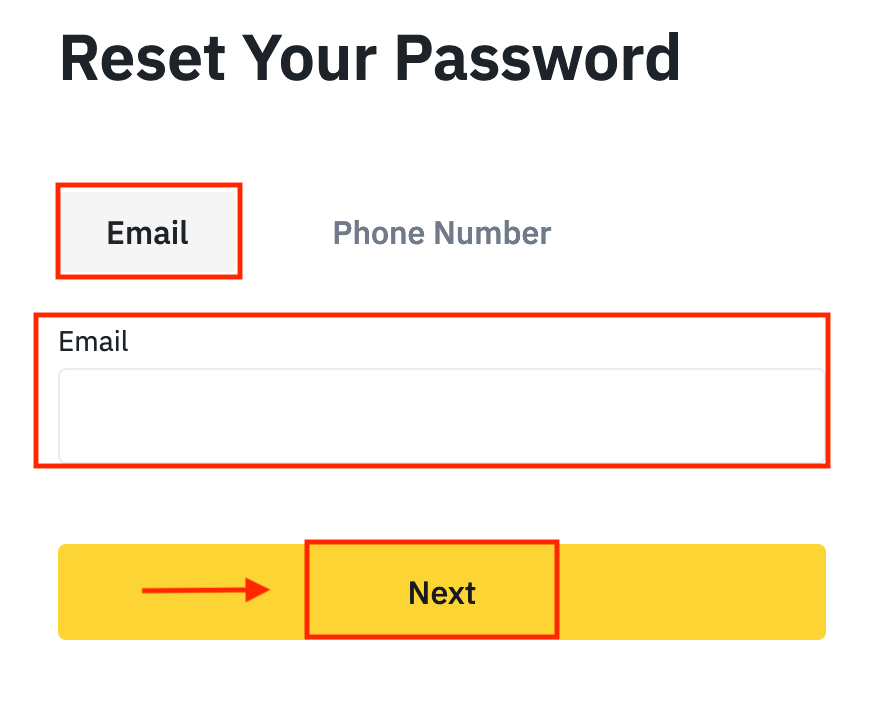
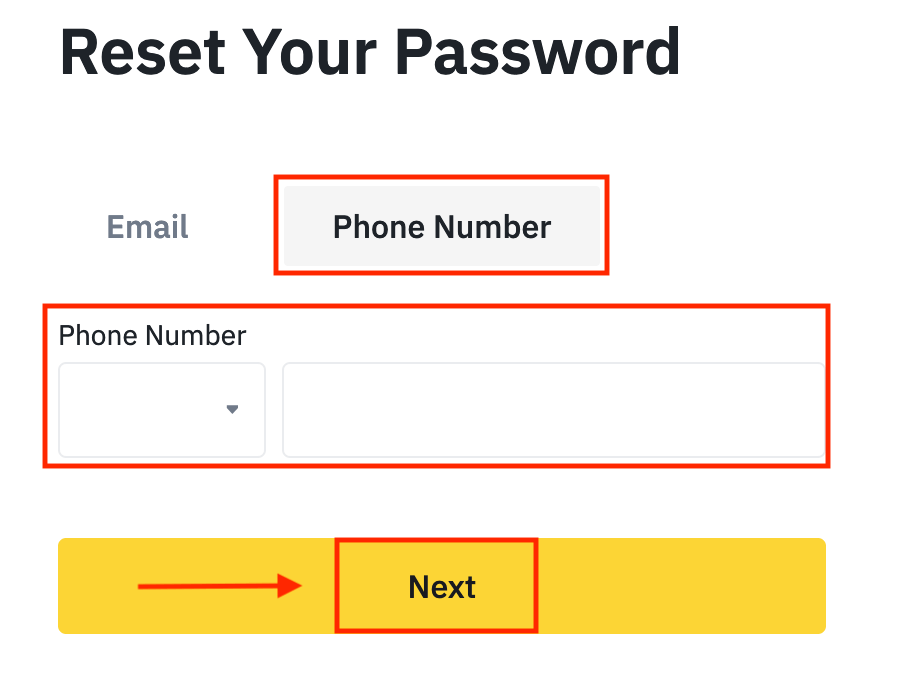
5. セキュリティ認証パズルを完了します。
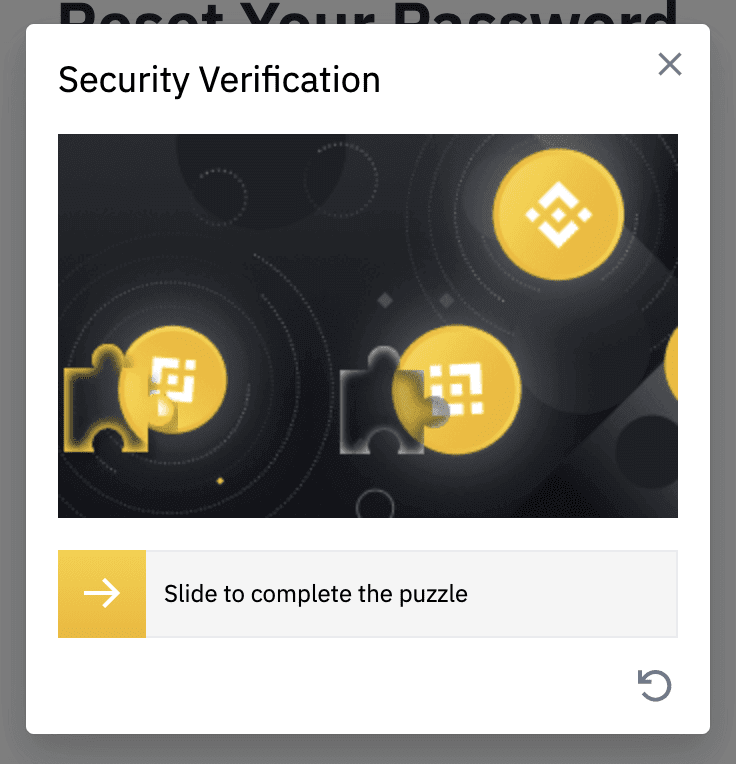
6. メールまたはSMSで受信した認証コードを入力し、[次へ]をクリックして続行します。
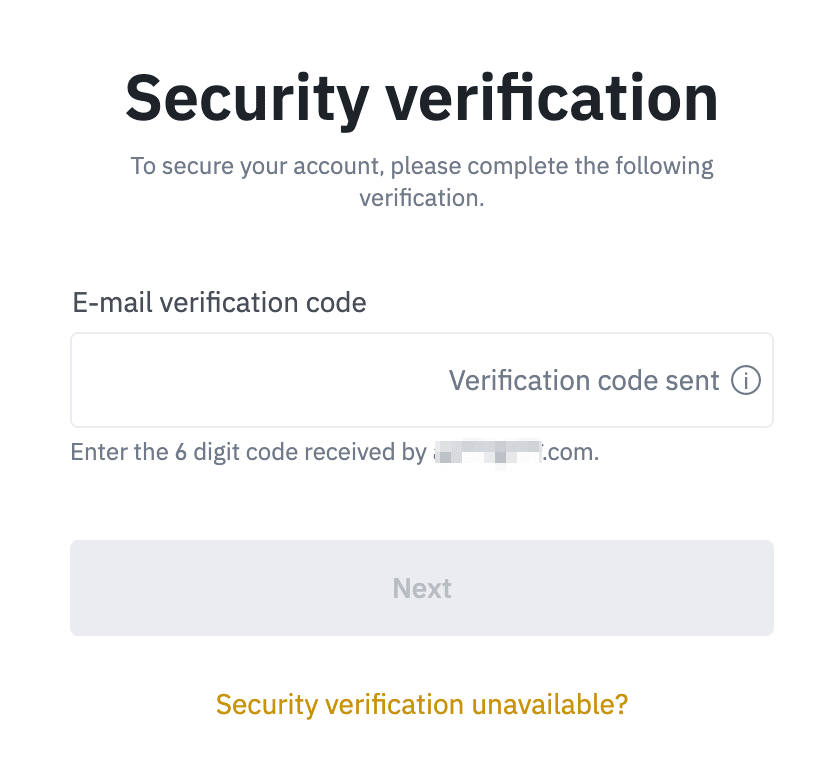
注意事項
- アカウントがメールで登録されており、SMS 2FA を有効にしている場合は、携帯電話番号を使用してパスワードをリセットできます。
- アカウントが携帯電話番号で登録されており、電子メールの 2FA を有効にしている場合は、電子メールを使用してログイン パスワードをリセットできます。
7. 新しいパスワードを入力し、[次へ]をクリックします。
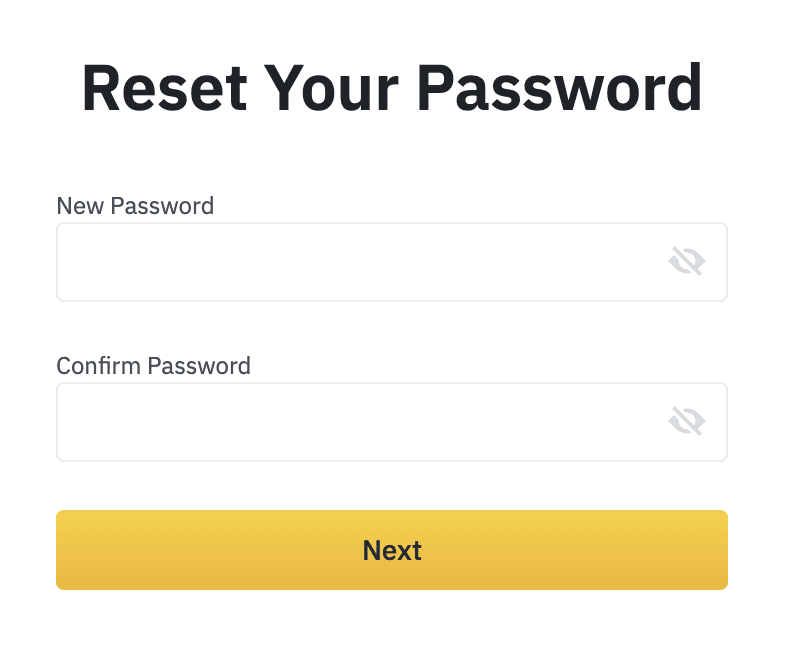
8. パスワードが正常にリセットされました。新しいパスワードを使用してアカウントにログインしてください。
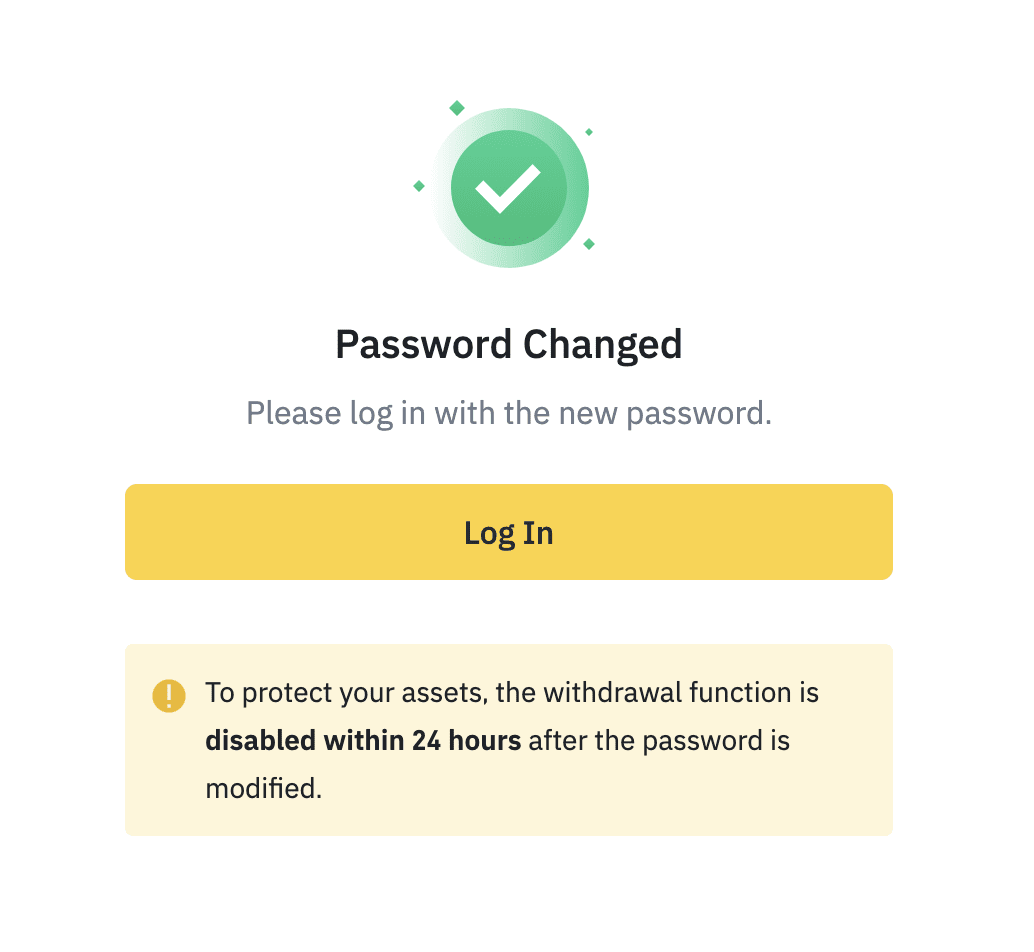
結論: Binance アカウントに安全にアクセスする
Binance アカウントを作成してサインインするのは簡単なプロセスですが、最も先進的な暗号通貨取引プラットフォームの 1 つへのアクセスが保証されます。これらの手順に従い、2FA などのセキュリティ機能を有効にすることで、資産を保護し、安心して取引を行うことができます。フィッシング詐欺や不正アクセスを避けるため、必ず Binance の公式 Web サイトまたはアプリを使用してください。